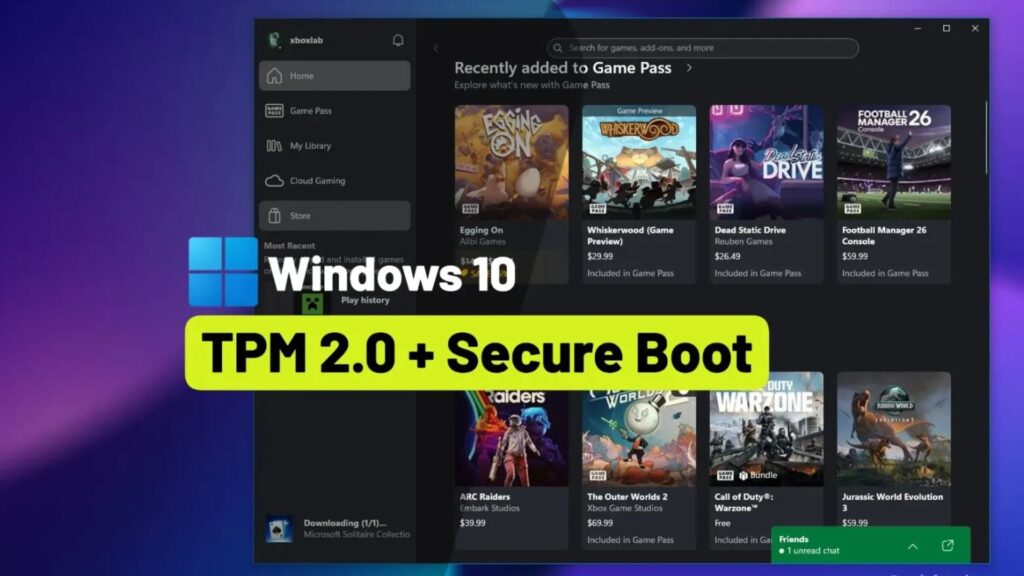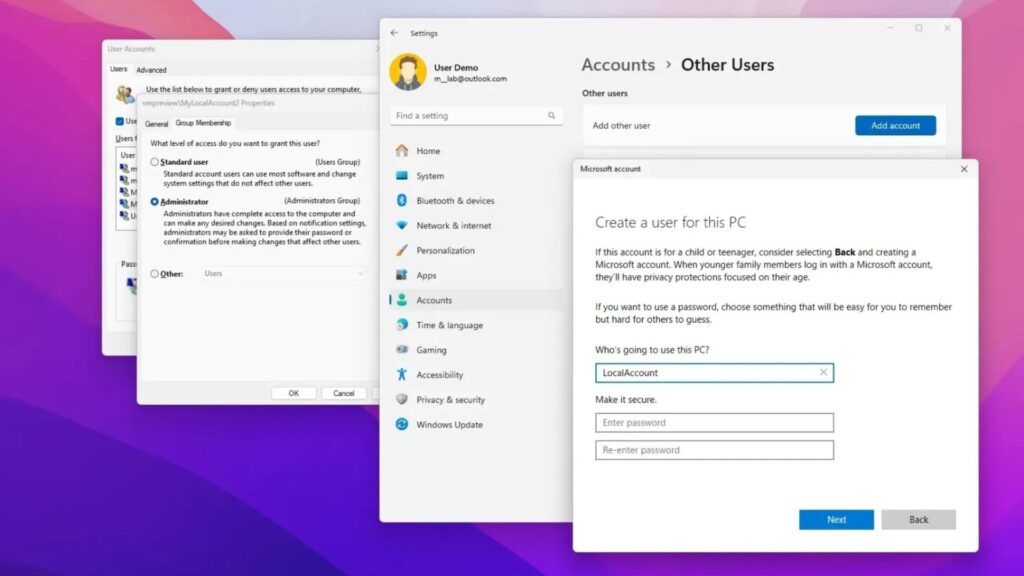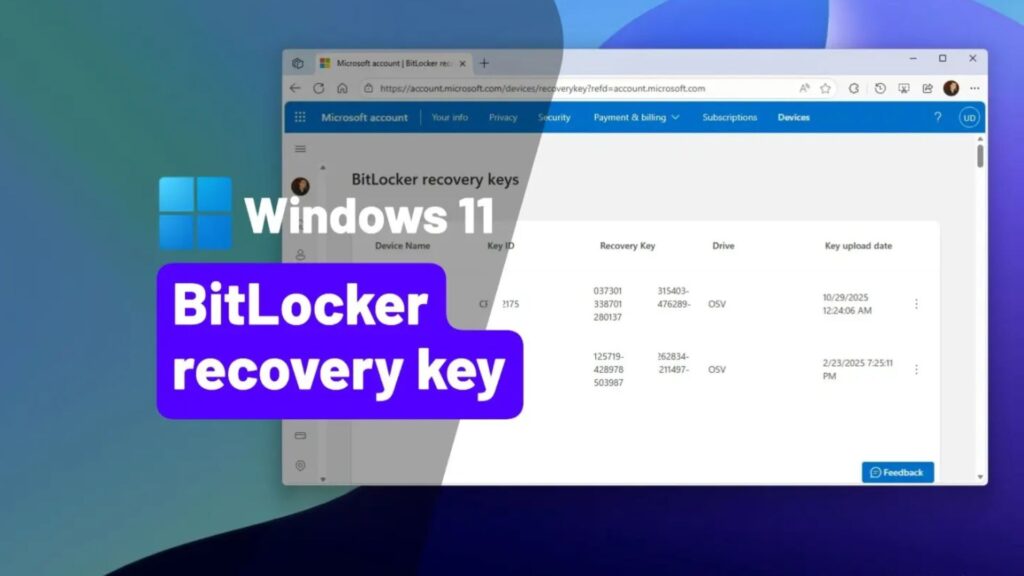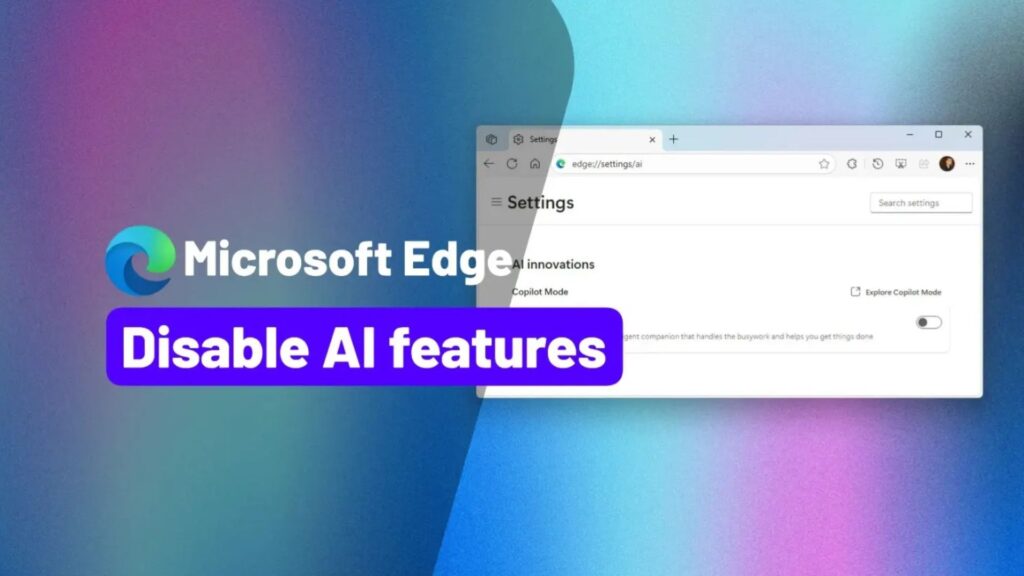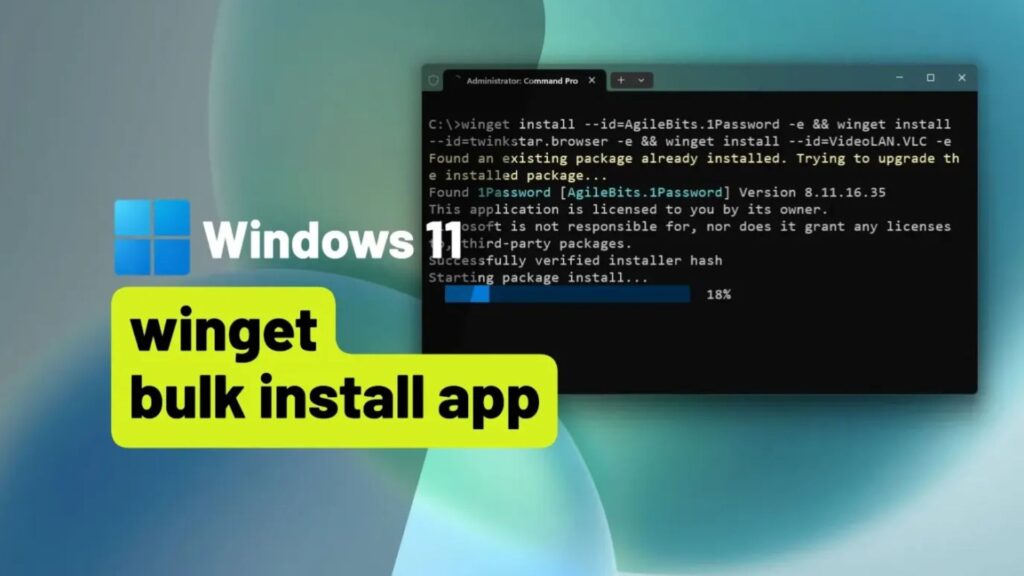Hướng dẫn cách cài đặt Windows 11 trên phần cứng không được hỗ trợ
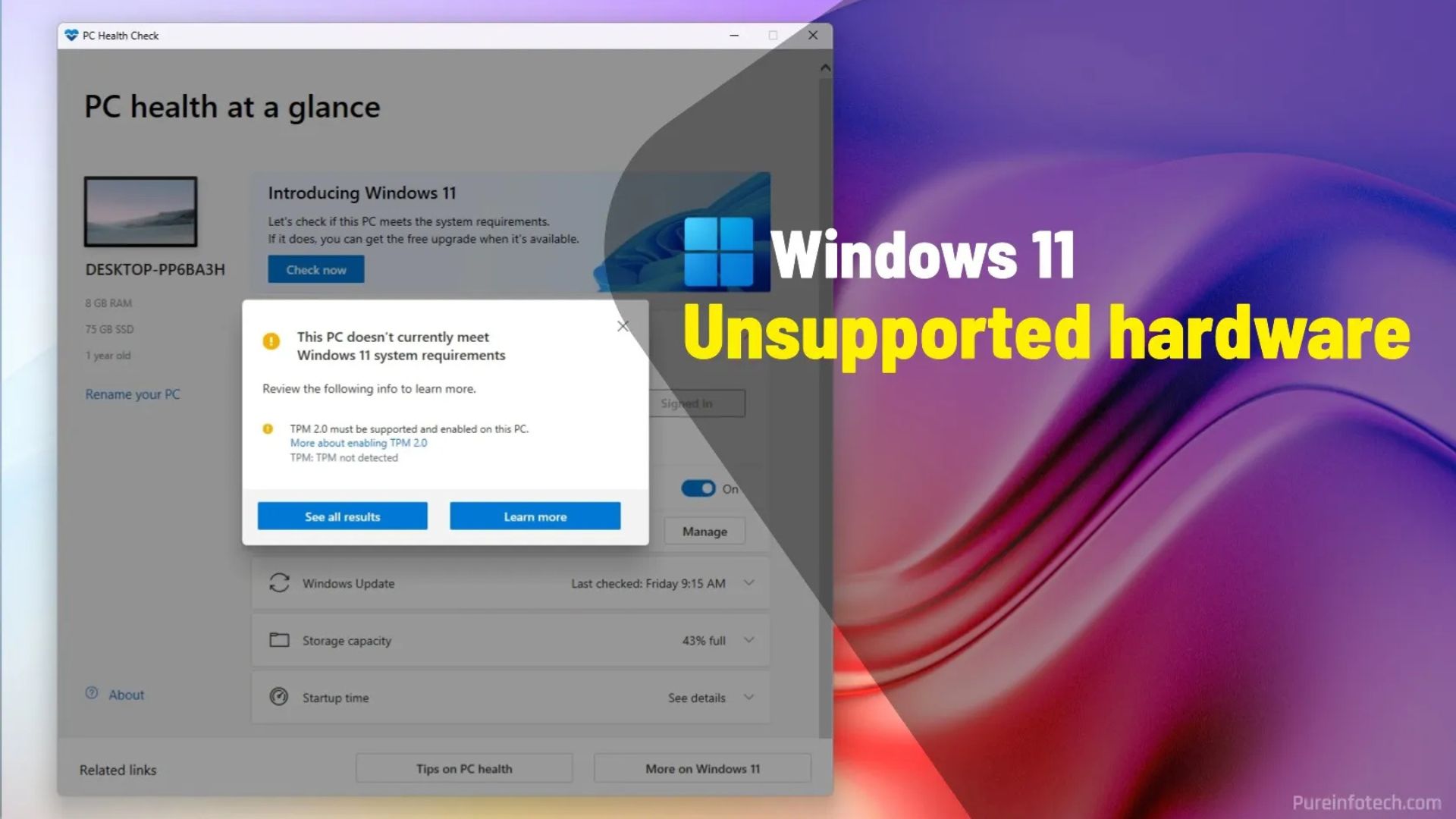
Nếu bạn có một máy tính không đáp ứng các yêu cầu hệ thống tối thiểu, bạn vẫn có thể cài đặt Windows 11, nhưng không phải thông qua Windows Update. Thay vào đó, bạn phải sử dụng ổ đĩa flash USB có khả năng khởi động hoặc tệp ISO để tự thực hiện cài đặt sạch (clean installation) hoặc nâng cấp tại chỗ (in-place upgrade). Trong hướng dẫn này, tôi sẽ giải thích cách hoàn thành cấu hình này.
Microsoft cực lực không khuyến khích cài đặt Windows 11 trên phần cứng không được hỗ trợ do lo ngại về bảo mật, sự ổn định của hệ thống và độ tin cậy lâu dài. Tuy nhiên, đối với người dùng nâng cao và những người đam mê công nghệ, vẫn có những giải pháp thay thế. Bạn có thể sử dụng các công cụ của bên thứ ba như Rufus hoặc Ventoy để tạo một phương tiện khởi động tùy chỉnh nhằm bỏ qua các kiểm tra phần cứng. Ngoài ra, bạn cũng có thể chỉnh sửa Registry trong quá trình thiết lập bằng cách sử dụng ổ cứng flash USB để bỏ qua việc xác thực yêu cầu hệ thống.
Nếu máy tính của bạn đã chạy Windows 10 hoặc một phiên bản Windows 11 cũ hơn, bạn cũng có tùy chọn thực hiện nâng cấp tại chỗ. Điều này có thể được thực hiện bằng cách chỉnh sửa Registry trước khi thiết lập hoặc bằng cách khởi chạy quá trình nâng cấp từ Command Prompt. Ngoài ra, bạn có thể sử dụng các công cụ như Rufus để tạo phương tiện cài đặt tùy chỉnh được thiết kế đặc biệt để bỏ qua các giới hạn phần cứng của Microsoft.
Microsoft định nghĩa “trạng thái không được hỗ trợ” là bất kỳ thiết bị nào không đáp ứng các yêu cầu hệ thống tối thiểu chính thức của Windows 11. Các hệ thống này không đủ điều kiện để nhận hỗ trợ và có thể không nhận được các bản cập nhật qua Windows Update. Mặc dù một số thiết bị không được hỗ trợ vẫn tiếp tục nhận các bản vá lỗi và cập nhật trình điều khiển, công ty tuyên bố rõ ràng rằng không có sự đảm bảo nào cho các bản cập nhật bảo mật, khả năng tương thích của trình điều khiển hoặc hỗ trợ kỹ thuật.
Nếu bạn quyết định tiếp tục với Windows 11 trên phần cứng không được hỗ trợ, cài đặt sạch được khuyến nghị cao nhất. Nó mang lại cơ hội tốt nhất cho trải nghiệm ổn định và giảm thiểu các vấn đề nâng cấp. Tuy nhiên, hãy nhớ rằng, bất kể bạn chọn phương pháp nào, việc cài đặt Windows 11 trên phần cứng không tương thích đều tiềm ẩn rủi ro cố hữu. Vì thiết bị không được hỗ trợ chính thức, các vấn đề trong hoặc sau khi cài đặt dễ xảy ra hơn, và Microsoft sẽ không giúp khắc phục chúng.
Ngoài ra, bạn luôn có thể tự động hóa việc cài đặt bằng tệp trả lời (answer file) có thể được tích hợp vào ổ đĩa flash USB Windows 11.
Trong hướng dẫn này, tôi sẽ hướng dẫn bạn cách cài đặt Windows 11 trên một máy tính không đáp ứng các yêu cầu tối thiểu. Vì thiết bị không chính thức hỗ trợ phiên bản Windows mới, việc sử dụng các giải pháp thay thế này không được khuyến nghị trừ khi bạn hiểu rõ các rủi ro và chấp nhận rằng sự ổn định, khả năng tương thích và các bản cập nhật là không được đảm bảo.
Xem thêm: Hướng dẫn cách kiểm tra tình trạng pin laptop của bạn trong Windows
Cài đặt sạch Windows 11 trên phần cứng không được hỗ trợ bằng Rufus
Nếu bạn dự định cài đặt phiên bản hệ điều hành mới nhất, việc tải xuống tệp ISO và sử dụng công cụ Rufus có lẽ là cách dễ nhất để tiến hành trên phần cứng không được hỗ trợ.
Ngoài ra, bạn phải đảm bảo máy tính có thể khởi động từ ổ cứng flash USB, điều này có nghĩa là bạn có thể cần phải thay đổi cài đặt UEFI hoặc khởi động thiết bị trong menu boot. Vì cài đặt firmware khác nhau trên mỗi máy tính, bạn phải kiểm tra trang web hỗ trợ của nhà sản xuất để biết chi tiết cụ thể hơn.
Hãy làm theo các hướng dẫn sau để thực hiện cài đặt sạch Windows 11 bằng Rufus với phần cứng không tương thích.
1. Tải xuống tệp ISO Windows 11
Để tải xuống tệp ISO Windows 11 chính thức, hãy thực hiện các bước sau:
1. Mở trang web Microsoft Support.
2. Chọn tùy chọn Windows 11 trong mục “Download Windows 11 Disk Image (ISO) for x64 devices” (Tải xuống ảnh đĩa Windows 11 (ISO) cho thiết bị x64).

3. Nhấp vào nút Download (Tải xuống).
4. Chọn ngôn ngữ cài đặt.
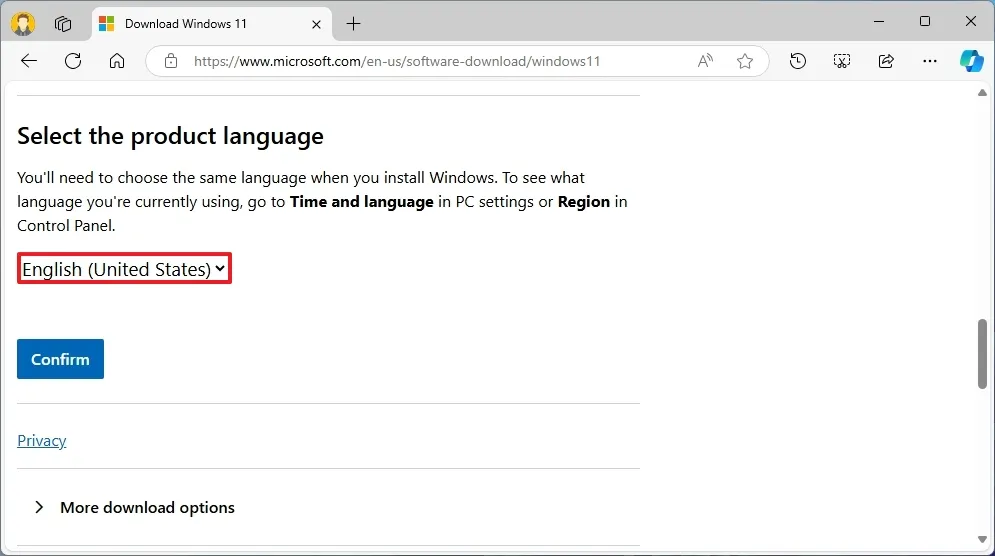
5. Nhấp vào nút Confirm (Xác nhận).
6. Nhấp vào nút Download (Tải xuống) để lưu tệp ISO vào máy tính.
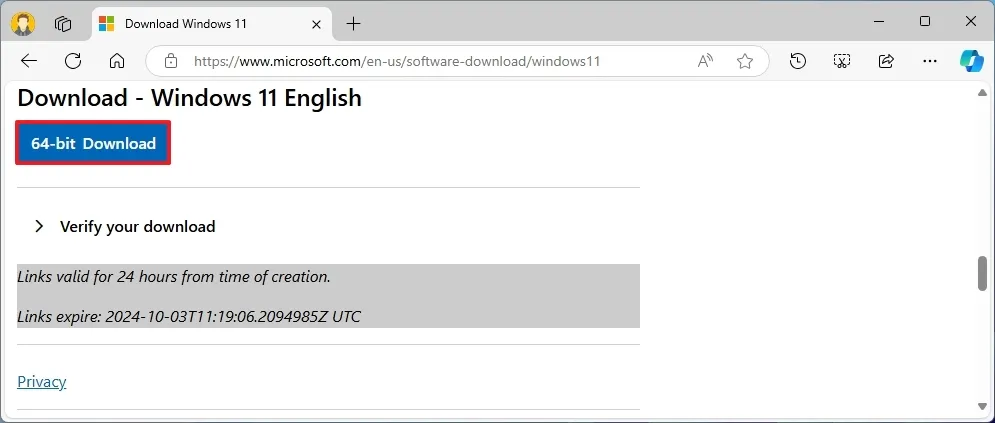
Sau khi hoàn thành các bước, bạn có thể sử dụng ảnh đĩa Windows 11 để tạo phương tiện cài đặt.
2. Tạo phương tiện khởi động Windows 11
Để tạo phương tiện khởi động Windows 11, hãy kết nối ổ đĩa flash USB có dung lượng tối thiểu 8GB và thực hiện các bước sau:
1. Mở trang web Rufus.
2. Nhấp vào liên kết để tải xuống phiên bản mới nhất trong mục “Download” (Tải xuống).
3. Nhấp đúp vào tệp thực thi để khởi chạy công cụ.
4. Chọn ổ cứng flash USB từ cài đặt “Device” (Thiết bị).
5. Nhấp vào nút Select (Chọn).
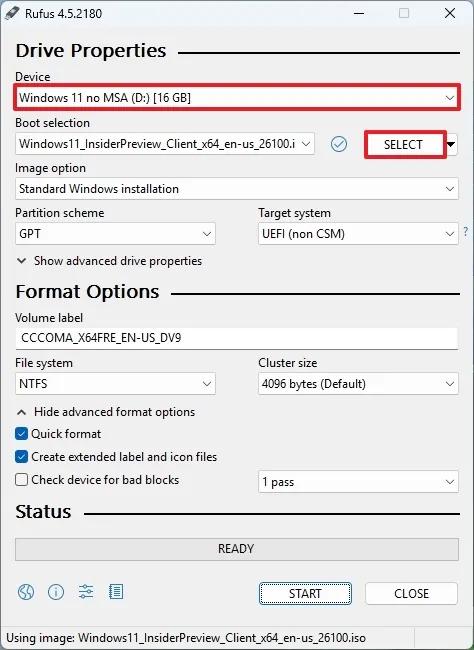
6. Chọn tệp Windows 11 ISO.
7. Nhấp vào nút Open (Mở).
8. Tiếp tục với các cài đặt mặc định sau khi tải xuống.
9. (Tùy chọn) Chỉ định tên cho ổ cứng trong cài đặt “Volume label” (Nhãn ổ cứng).
10. Nhấp vào nút Start (Bắt đầu).
11. Đánh dấu tùy chọn “Remove requirement for 4GB+ RAM, Secure Boot and TPM 2.0” (Loại bỏ yêu cầu 4GB+ RAM, Secure Boot và TPM 2.0) để cài đặt Windows 11 trên phần cứng không được hỗ trợ.
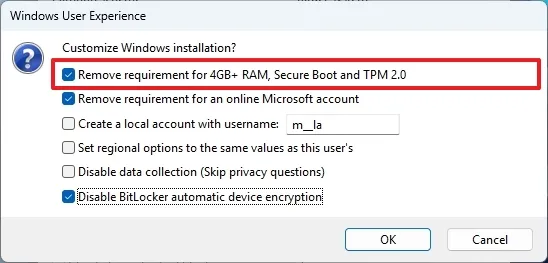
12. Đánh dấu tùy chọn “Remove requirement for an online Microsoft account” (Loại bỏ yêu cầu tài khoản Microsoft trực tuyến) để bỏ qua các yêu cầu về internet và Tài khoản Microsoft, và tạo một tài khoản cục bộ.
13. (Tùy chọn) Đánh dấu tùy chọn “Create a local account with username” (Tạo một tài khoản cục bộ với tên người dùng) và chỉ định tên tài khoản để tự động tạo một tài khoản cục bộ.
14. Đánh dấu tùy chọn “Disable BitLocker automatic device encryption” (Vô hiệu hóa mã hóa thiết bị tự động BitLocker) để ngăn quá trình thiết lập bật BitLocker trong khi cài đặt (nếu áp dụng).
15. Nhấp vào nút OK.
Sau khi bạn hoàn thành các bước, công cụ sẽ tạo một phương tiện khởi động cho phần cứng không được hỗ trợ.
Lưu ý nhanh: Nếu bạn chọn tùy chọn tự động tạo tài khoản cục bộ, quá trình thiết lập sẽ tạo tài khoản mà không có mật khẩu. Sau khi cài đặt, đừng quên tạo mật khẩu và mã PIN từ trang cài đặt “Sign-in options” (Tùy chọn đăng nhập).
3. Quá trình cài đặt Windows 11 trên phần cứng không được hỗ trợ bằng Rufus
Để thực hiện cài đặt sạch Windows 11 trên phần cứng không được hỗ trợ, hãy thực hiện các bước sau:
1. Khởi động PC bằng ổ cứng flash USB Windows 11 đã tạo bằng Rufus.
2. Nhấn phím bất kỳ để tiếp tục.
3. Chọn ngôn ngữ cài đặt và định dạng.

4. Nhấp vào nút Next (Tiếp theo).
5. Chọn bố cục bàn phím và phương thức nhập.

6. Nhấp vào nút Next (Tiếp theo).
7. Chọn tùy chọn “Install Windows 11” (Cài đặt Windows 11).
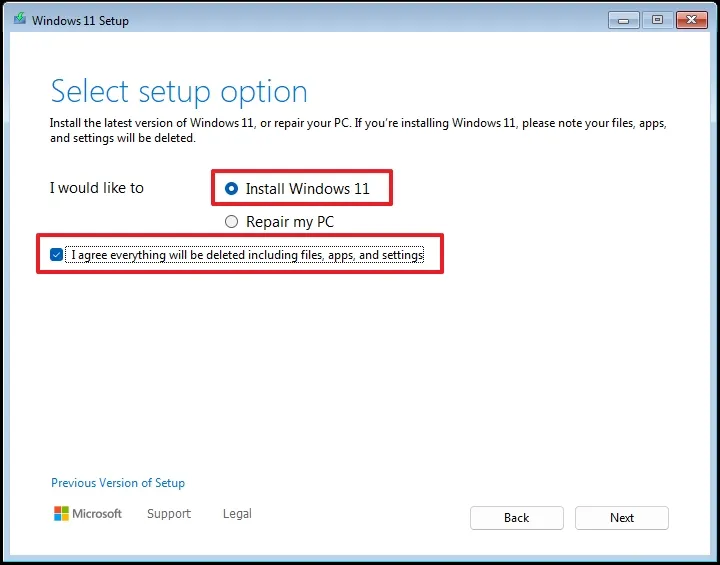
8. Đánh dấu tùy chọn “I agree everything” (Tôi đồng ý mọi thứ) để xác nhận quá trình này sẽ xóa mọi thứ trên máy tính.
9. Nhấp vào nút Next (Tiếp theo).
10. Nhấp vào tùy chọn “I don’t have a product key” (Tôi không có khóa sản phẩm).
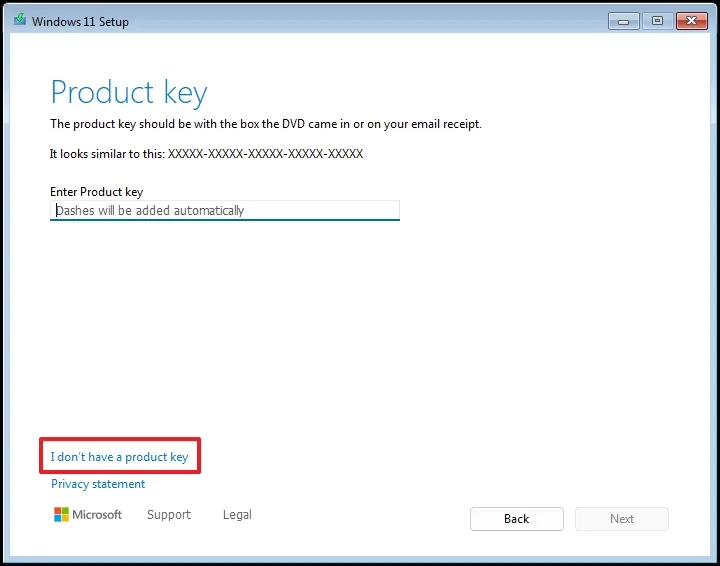
- Lưu ý nhanh: Máy tính sẽ tự động kích hoạt nếu bạn đang cài đặt lại hệ điều hành. Nếu đây là máy tính mới chưa từng có phiên bản Windows nào, bạn sẽ phải cung cấp khóa sản phẩm.
11. Chọn phiên bản Windows mà khóa cấp phép của bạn kích hoạt (nếu áp dụng).
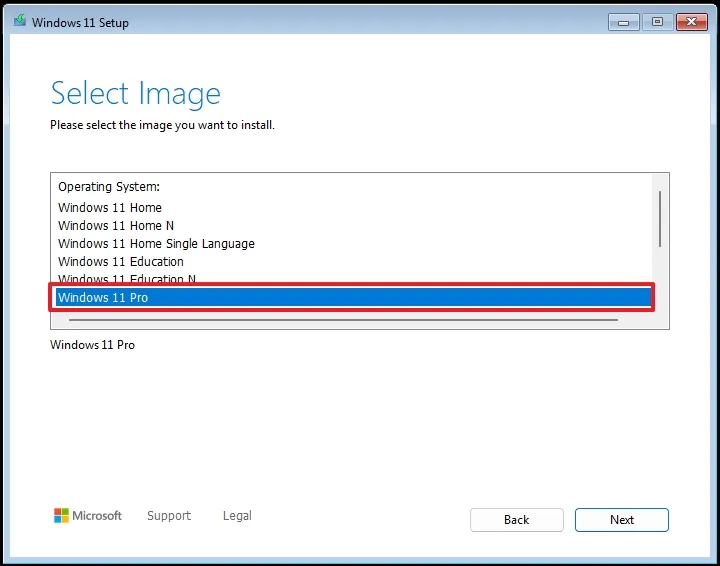
12. Nhấp vào nút Next (Tiếp theo).
13. Nhấp vào nút Accept (Chấp nhận).
14. Chọn từng phân vùng trên ổ cứng nơi bạn muốn cài đặt Windows 11 và nhấp vào nút Delete (Xóa). (Thông thường, “Drive 0” là ổ cứng chứa tất cả các tệp cài đặt.)
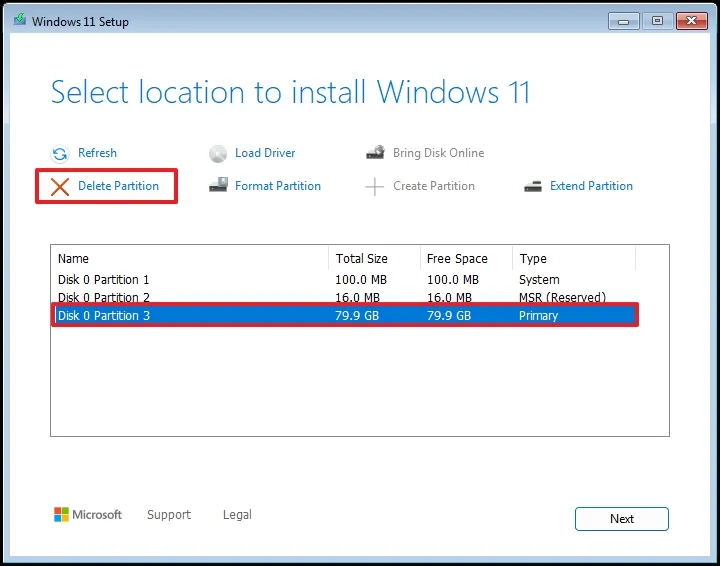
15. Chọn ổ cứng (“Drive 0 Unallocated Space” – Không gian chưa được cấp phát) để cài đặt phiên bản hệ điều hành mới nhất.
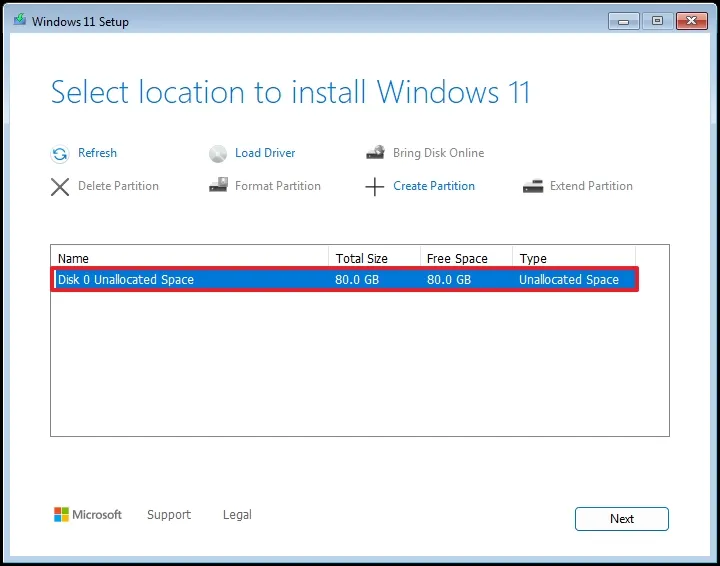
16. Nhấp vào nút Next (Tiếp theo).
17. Nhấp vào nút Install (Cài đặt).
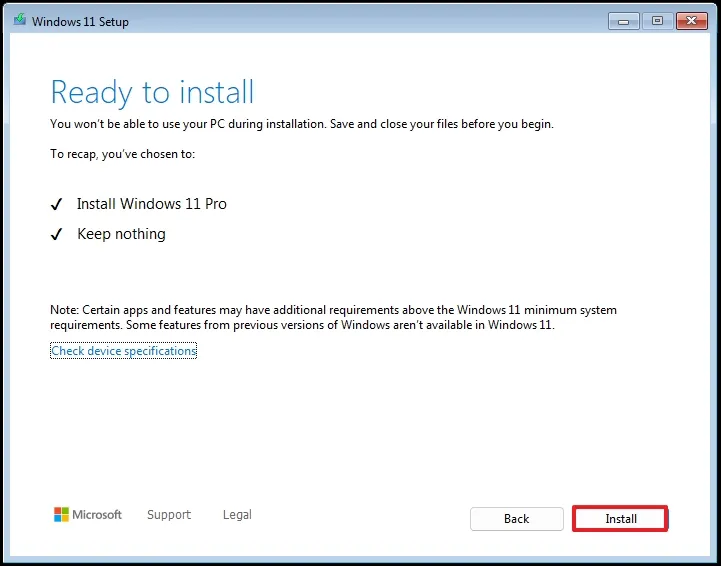
18. Chọn cài đặt khu vực của bạn trên trang đầu tiên của trải nghiệm ngoài hộp (OOBE) sau khi cài đặt.
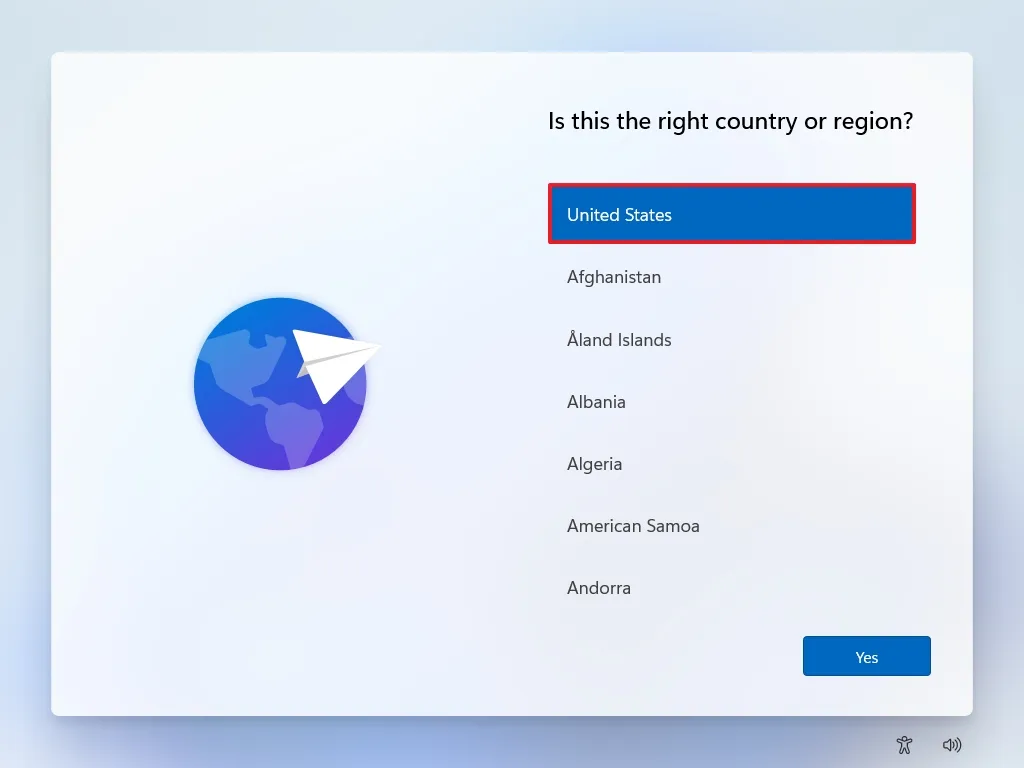
- Lưu ý nhanh: Trải nghiệm thiết lập ban đầu có thể hơi khác một chút do Microsoft liên tục thực hiện các thay đổi và cung cấp các tùy chọn khác nhau, tùy thuộc vào khu vực của bạn và khả năng của thiết bị.
19. Nhấp vào nút Yes (Có).
20. Chọn cài đặt bố cục bàn phím của bạn.
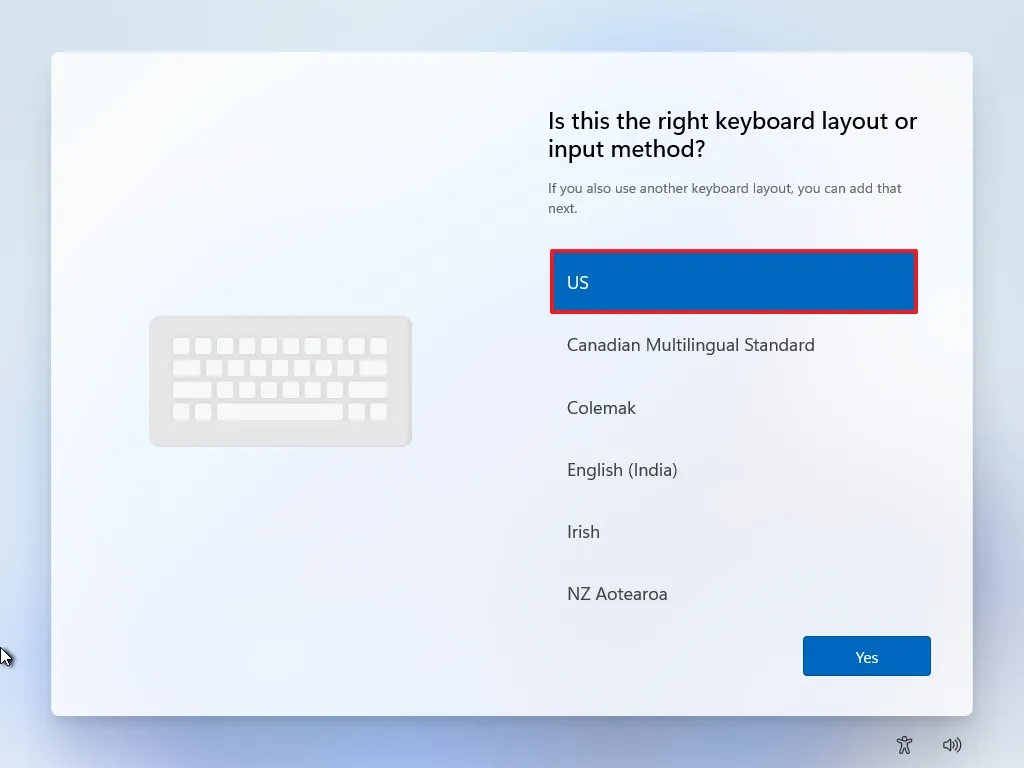
21. Nhấp vào nút Yes (Có).
22. Nhấp vào nút Skip (Bỏ qua) nếu bạn không cần định cấu hình bố cục thứ hai.
23. Máy tính sẽ tự động kết nối với mạng nếu sử dụng kết nối Ethernet. Bạn phải thiết lập kết nối thủ công đối với kết nối không dây (có thể cần khóa bảo mật).
24. (Tùy chọn) Xác nhận tên cho máy tính.
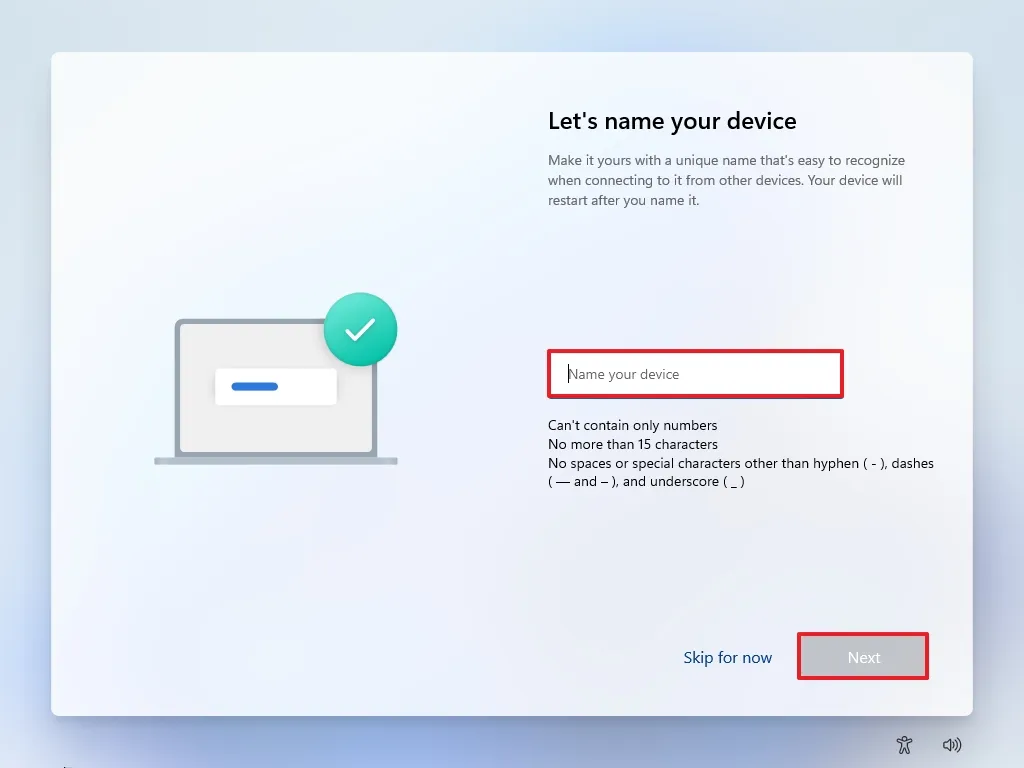
- Mẹo nhanh: Đây là một bước tùy chọn, nhưng tôi khuyên bạn nên đặt tên để dễ dàng xác định thiết bị trong mạng, trên tài khoản Microsoft của bạn và khi khôi phục máy tính từ bản sao lưu. Ngoài ra, sau khi hoàn thành bước này, quá trình thiết lập sẽ khởi động lại để áp dụng tên mới, nhưng nó sẽ bắt đầu từ nơi bạn đã dừng lại để tiếp tục với các cài đặt.
25. Nhấp vào nút Next (Tiếp theo). (Thiết bị sẽ tự động khởi động lại.)
26. Chọn tùy chọn “Set up for personal use” (Thiết lập cho mục đích cá nhân) đối với Windows 11 Pro. Tùy chọn này không có sẵn cho phiên bản “Home”.
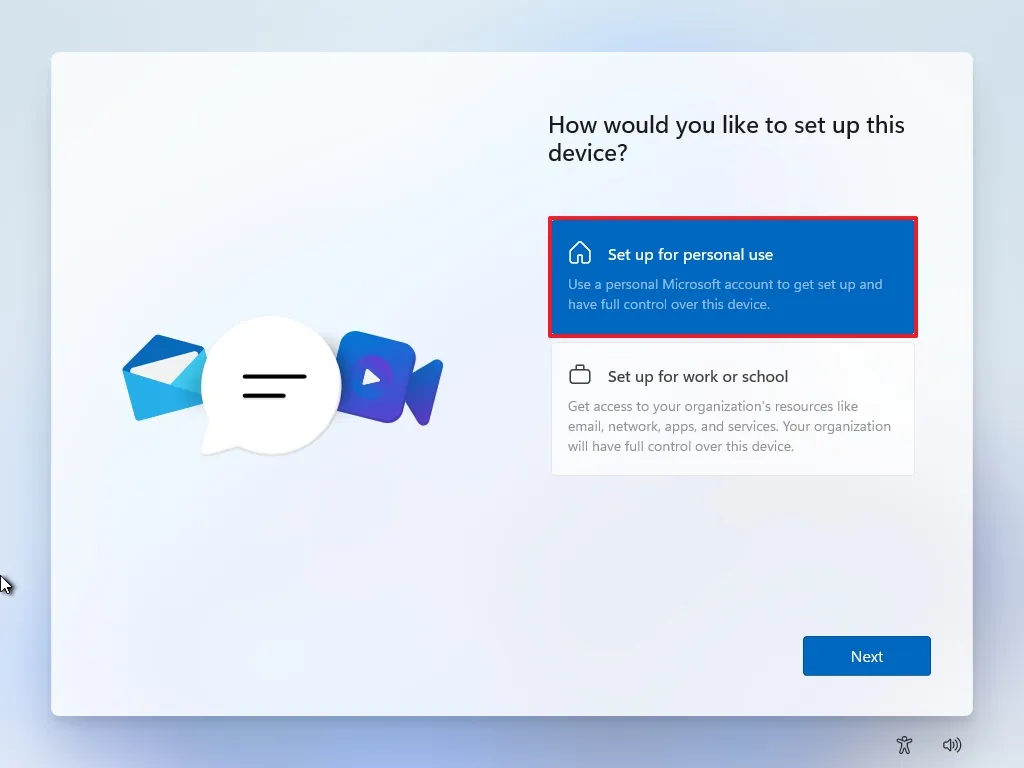
- Mẹo nhanh: Sử dụng tùy chọn “Set up for work or school” (Thiết lập cho công việc hoặc trường học) để bỏ qua tài khoản Microsoft và tạo một tài khoản cục bộ.
27. Nhấp vào nút Next (Tiếp theo).
28. Nhấp vào nút Sign in (Đăng nhập).
29. Xác nhận email Tài khoản Microsoft của bạn để tạo tài khoản Windows 11.
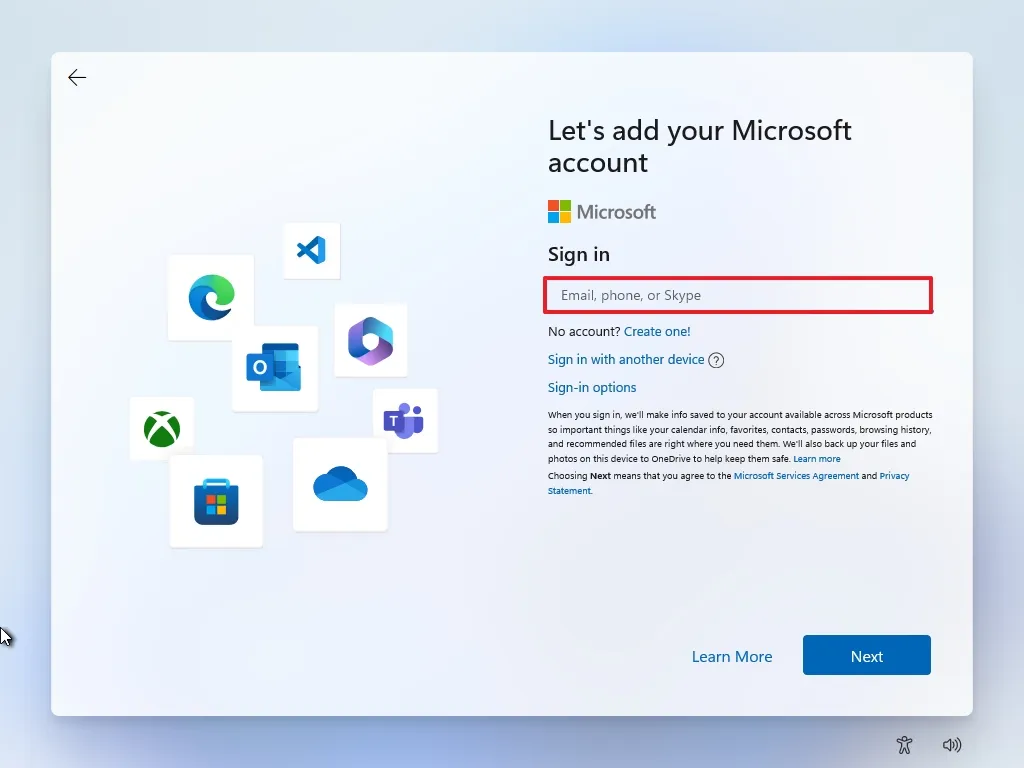
30. Nhấp vào nút Next (Tiếp theo).
31. Xác nhận mật khẩu Tài khoản Microsoft của bạn.
32. Nhấp vào nút Next (Tiếp theo).
33. Nhấp vào nút Create PIN (Tạo mã PIN).
34. Tạo một mã PIN Windows Hello bốn chữ số mới.
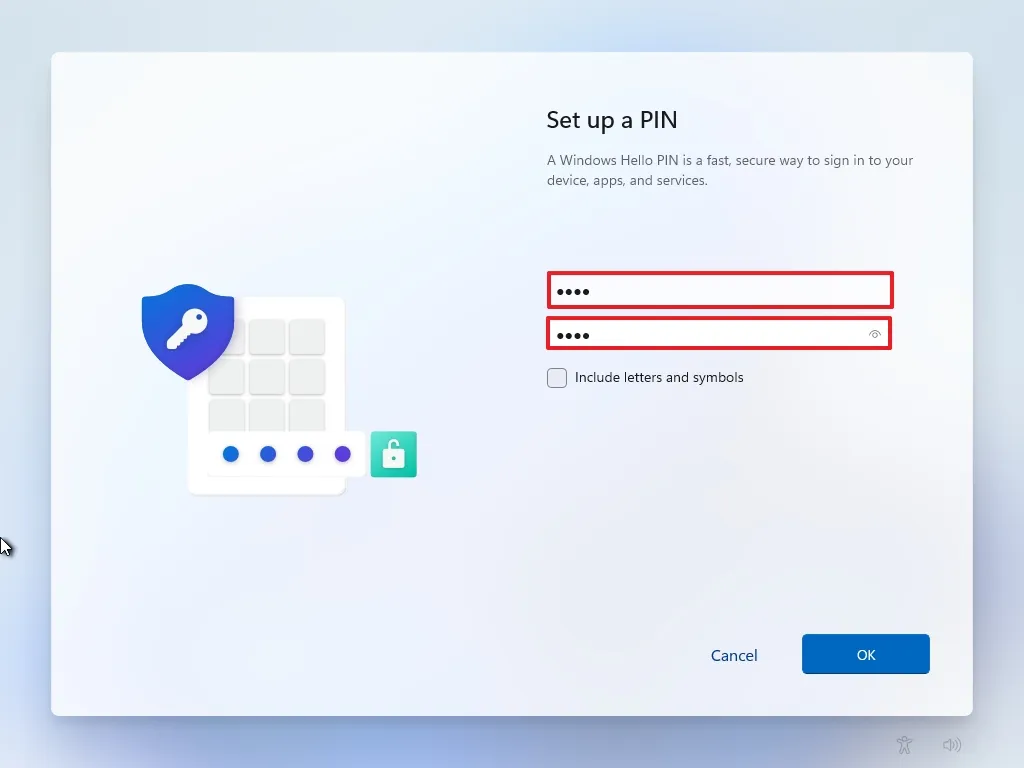
35. Nhấp vào nút OK.
36. Bật hoặc tắt công tắc chuyển đổi cho từng cài đặt quyền riêng tư để xác nhận cài đặt phù hợp nhất với tình huống của bạn.
37. Nhấp vào nút Next (Tiếp theo).
38. Nhấp vào nút Next (Tiếp theo) một lần nữa.
39. Nhấp vào nút Accept (Chấp nhận).
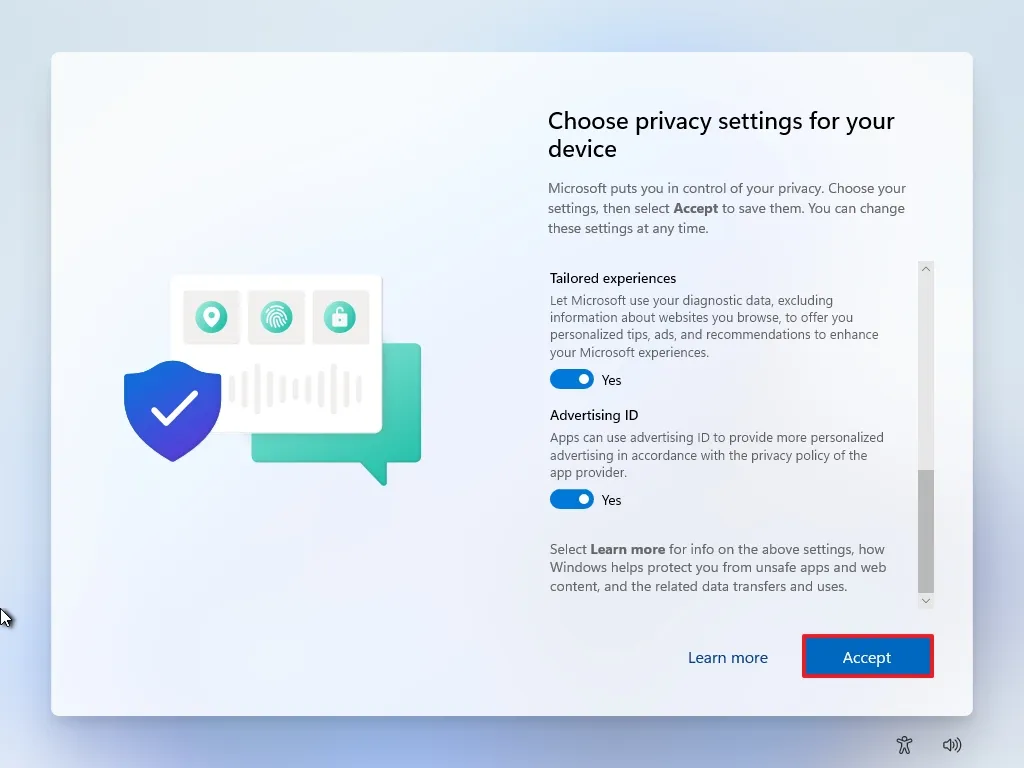
40. Nhấp vào cài đặt More options (Tùy chọn khác).
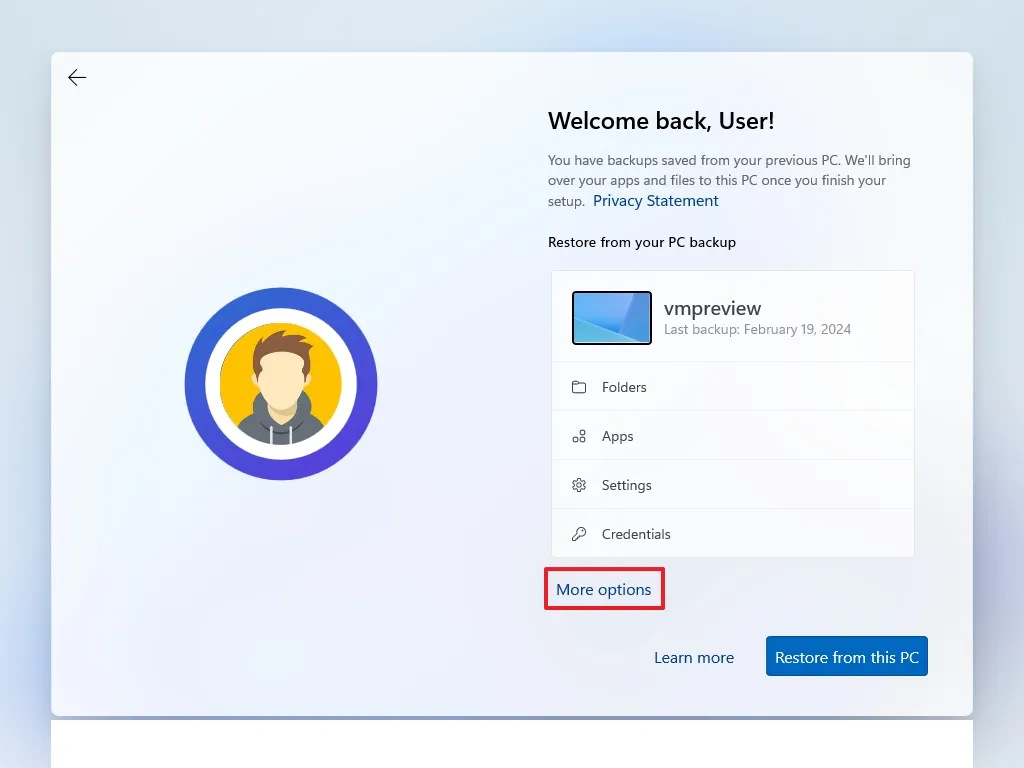
- Mẹo nhanh: Bạn cũng có thể nhấp vào nút “Restore from this PC” (Khôi phục từ PC này) để khôi phục tệp, ứng dụng, cài đặt và thông tin đăng nhập của bạn từ bản sao lưu hệ thống có sẵn trong tài khoản OneDrive của bạn.
41. Nhấp vào tùy chọn “Set up as a new PC” (Thiết lập như một PC mới).

42. Nhấp vào tùy chọn “Set up as a new PC” (Thiết lập như một PC mới) một lần nữa.
43. (Tùy chọn) Trên trang “Let’s customize your experience” (Hãy tùy chỉnh trải nghiệm của bạn), chọn một hoặc nhiều cách bạn dự định sử dụng thiết bị để cho phép hệ điều hành đề xuất tùy chỉnh công cụ và dịch vụ trong suốt trải nghiệm này.
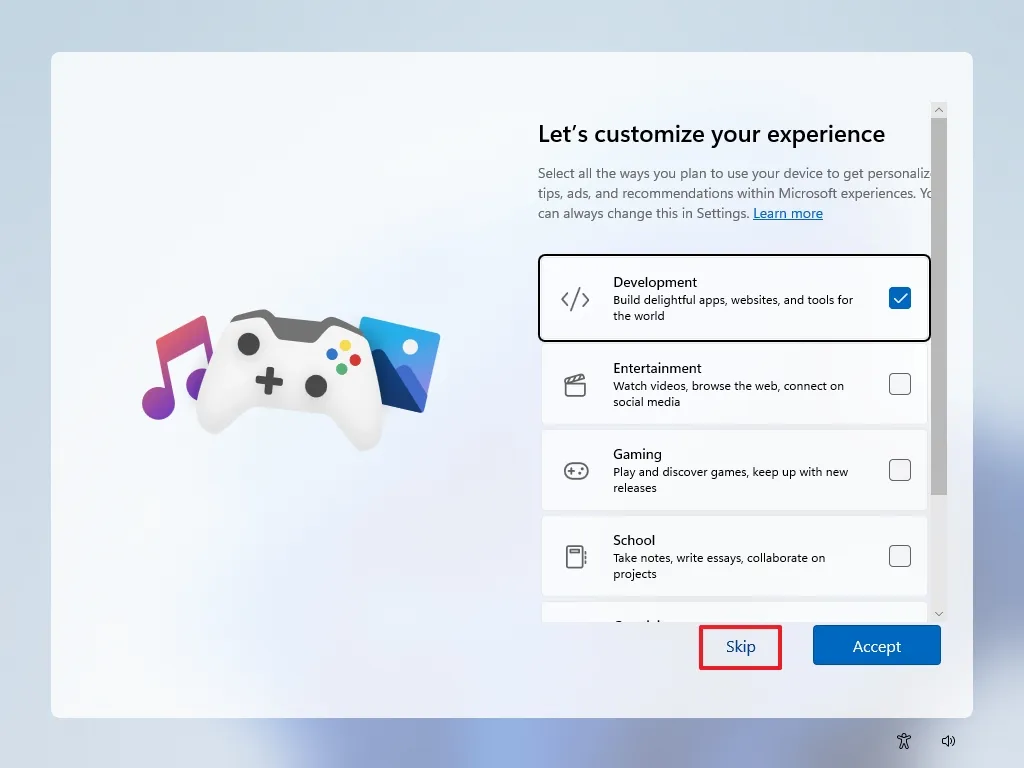
44. Nhấp vào nút Accept (Chấp nhận) để tiếp tục. Hoặc nhấp vào nút Skip (Bỏ qua) để bỏ qua phần thiết lập này.
45. (Tùy chọn) Sử dụng mã để liên kết điện thoại Android của bạn, hoặc nhấp vào tùy chọn “Skip” (Bỏ qua).
46. (Tùy chọn) Sử dụng mã để tải xuống OneDrive trên điện thoại của bạn, hoặc nhấp vào tùy chọn “Skip” (Bỏ qua).
47. Nhấp vào nút “Not now” (Không phải bây giờ) nếu bạn sẽ sử dụng trình duyệt khác ngoài Microsoft Edge.
Sau khi bạn hoàn thành các bước, Windows 11 24H2 sẽ hoàn tất cài đặt sạch trên máy tính với phần cứng không được hỗ trợ.
Cài đặt sạch Windows 11 trên phần cứng không được hỗ trợ bằng Ventoy
Ngoài ra, bạn cũng có thể tạo phương tiện khởi động USB bằng Ventoy để thực hiện cài đặt sạch trên một thiết bị không đáp ứng các yêu cầu phần cứng tối thiểu.
Ventoy là một công cụ miễn phí và mã nguồn mở để tạo ổ đĩa USB khởi động cho các tệp ISO, WIM và IMG. Không giống như các công cụ truyền thống, bạn không cần định dạng ổ đĩa USB lặp đi lặp lại cho mỗi hệ điều hành hoặc công cụ mới. Thay vào đó, bạn chỉ cần sao chép các tệp ISO vào ổ cứng USB, và Ventoy sẽ hiển thị menu khởi động để bạn chọn ảnh đĩa mong muốn khi khởi động máy tính.
Khi sử dụng phương pháp này, hãy nhớ rằng thiết bị phải có khả năng khởi động từ ổ cứng flash USB. Điều này có nghĩa là bạn có thể cần phải thay đổi cài đặt UEFI hoặc khởi động thiết bị trong menu boot. Hãy kiểm tra trang web hỗ trợ của nhà sản xuất để biết chi tiết cụ thể hơn.
Hãy làm theo các hướng dẫn sau để thực hiện cài đặt sạch Windows 11 bằng Ventoy.
1. Tải xuống tệp ISO Windows 11
Để tải xuống tệp ISO Windows 11 chính thức, hãy thực hiện các bước sau:
1. Mở trang web Microsoft Support.
2. Chọn tùy chọn Windows 11 trong mục “Download Windows 11 Disk Image (ISO) for x64 devices” (Tải xuống ảnh đĩa Windows 11 (ISO) cho thiết bị x64).

3. Nhấp vào nút Download (Tải xuống).
4. Chọn ngôn ngữ cài đặt.
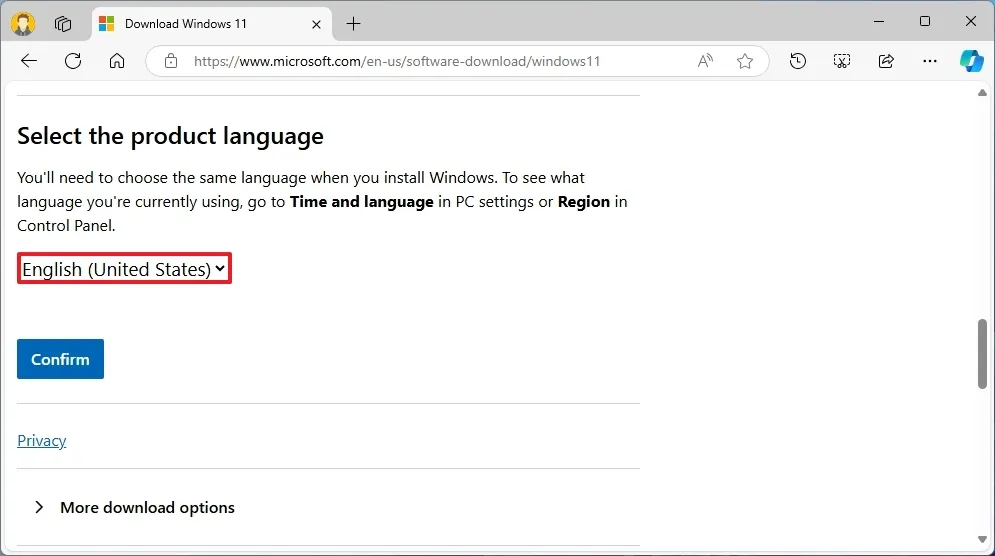
5. Nhấp vào nút Confirm (Xác nhận).
6. Nhấp vào nút Download (Tải xuống) để lưu tệp ISO vào máy tính.
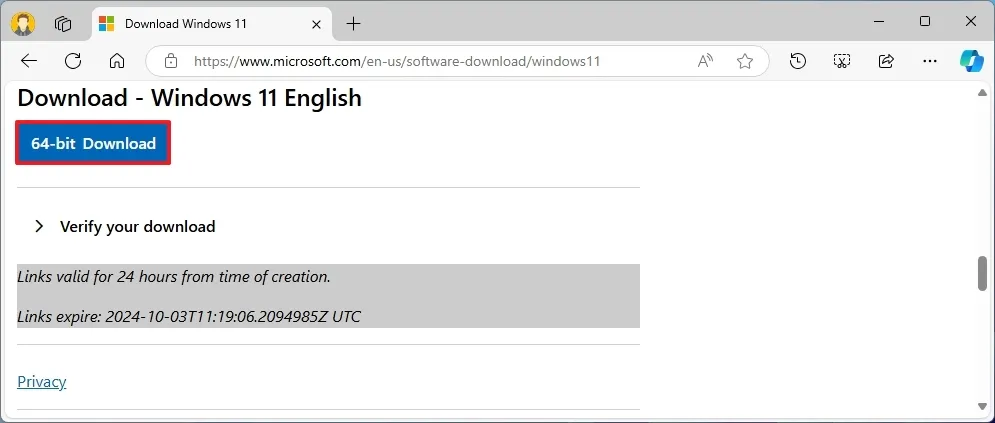
Sau khi bạn hoàn thành các bước, bạn có thể sử dụng ảnh đĩa Windows 11 để tạo phương tiện cài đặt.
2. Tạo USB Windows 11 bằng Ventoy
Để tạo USB Windows 11 bằng Ventoy, hãy kết nối ổ cứng flash có đủ dung lượng (8GB trở lên) và thực hiện các bước sau:
1. Mở trang GitHub của Ventoy.
2. Nhấp vào tệp ventoy-x.x.xx-windows.zip trong mục “Assets” (Tài sản) và tải xuống máy tính của bạn.
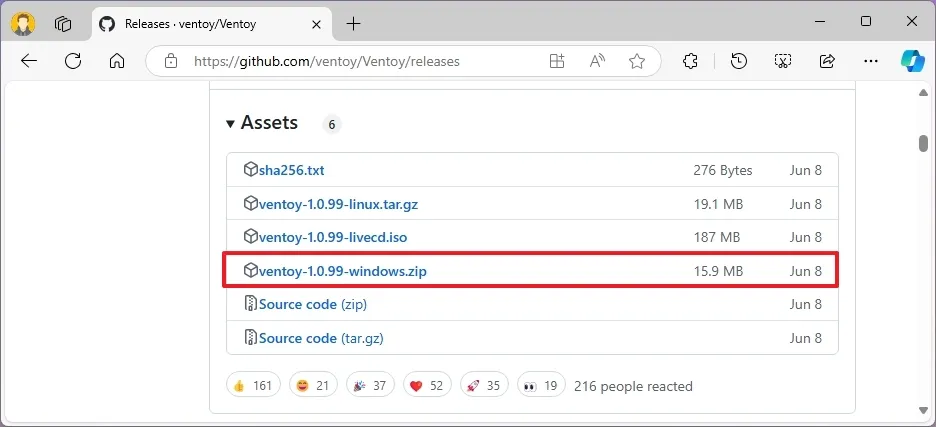
- Lưu ý nhanh: Bạn có thể cần buộc giữ tệp vì trình duyệt có thể phát hiện nó là độc hại.
3. Mở File Explorer.
4. Mở vị trí của thư mục Zip.
5. Nhấp đúp để mở tệp ventoy-x.x.xx-windows.zip.
6. Nhấp vào nút Extract all (Giải nén tất cả) từ thanh lệnh.
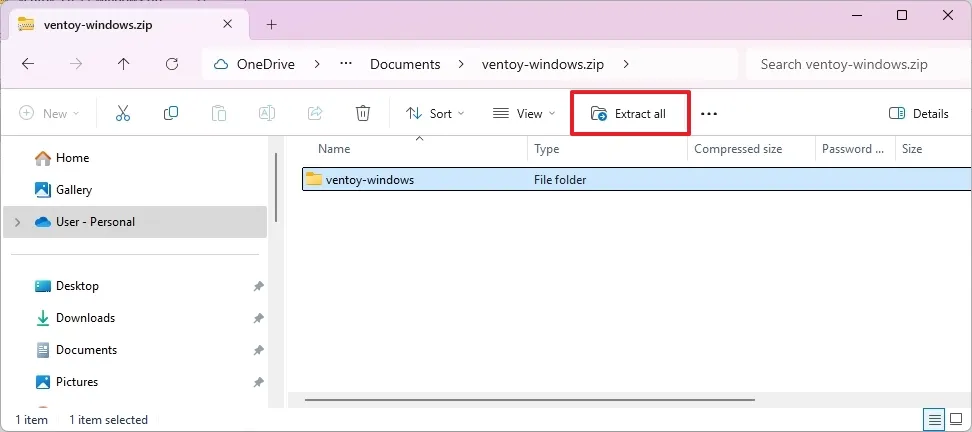
7. Nhấp vào nút Browse (Duyệt).
8. Chọn một vị trí để giải nén các tệp.
9. Nhấp vào nút Select Folder (Chọn Thư mục).
10. Nhấp vào nút Extract (Giải nén).
11. Mở thư mục ventoy-x.x.xx.
12. Nhấp đúp vào tệp Ventoy2Disk.exe để khởi chạy trình cài đặt.
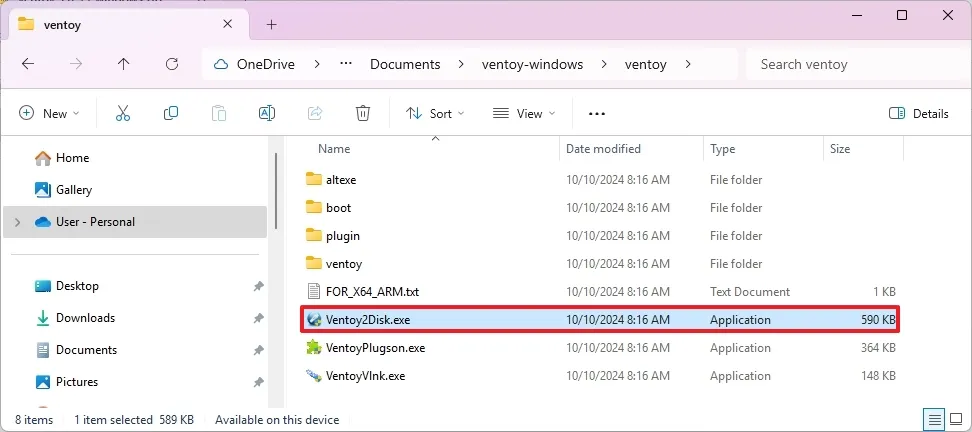
13. Chọn ổ cứng flash USB từ cài đặt “Device” (Thiết bị).
14. Nhấp vào nút Install (Cài đặt).
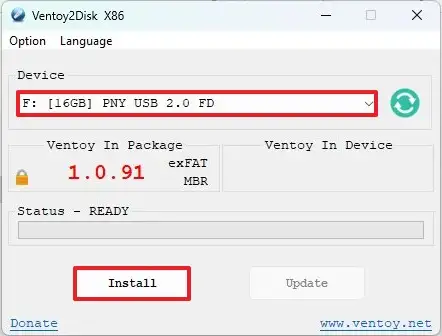
15. Nhấp vào nút OK.
16. Nhấp vào This PC (PC này) từ khung bên trái của File Explorer.
17. Mở ổ cứng Ventoy.
18. Sao chép và dán tệp ISO Windows 11 vào ổ cứng để làm cho nó có thể khởi động.
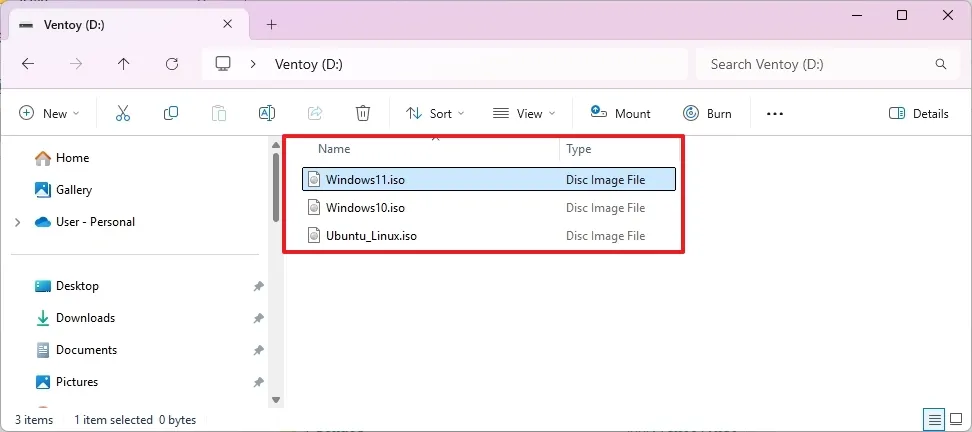
Sau khi bạn hoàn thành các bước, bạn có thể sử dụng ổ cứng flash USB để khởi động máy tính bằng công cụ Ventoy nhằm khởi chạy cài đặt Windows 11.
3. Quá trình cài đặt Windows 11 trên phần cứng không được hỗ trợ bằng Ventoy
Để thực hiện cài đặt sạch Windows 11 bằng Ventoy, hãy thực hiện các bước sau:
1. Khởi động PC bằng ổ cứng flash USB Ventoy.
2. Chọn tệp ISO Windows 11 từ menu Ventoy và nhấn Enter để tiếp tục quá trình thiết lập.
3. Nhấn phím bất kỳ để tiếp tục.
4. Chọn ngôn ngữ cài đặt và định dạng.
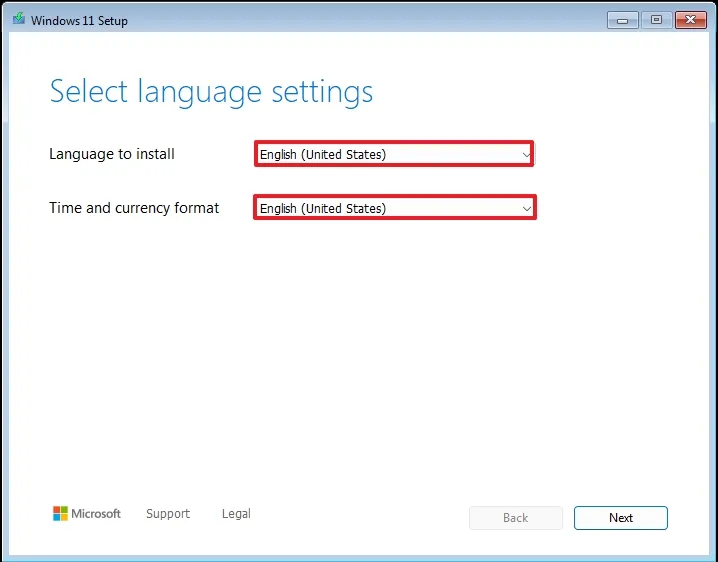
5. Nhấp vào nút Next (Tiếp theo).
6. Chọn bố cục bàn phím và phương thức nhập.
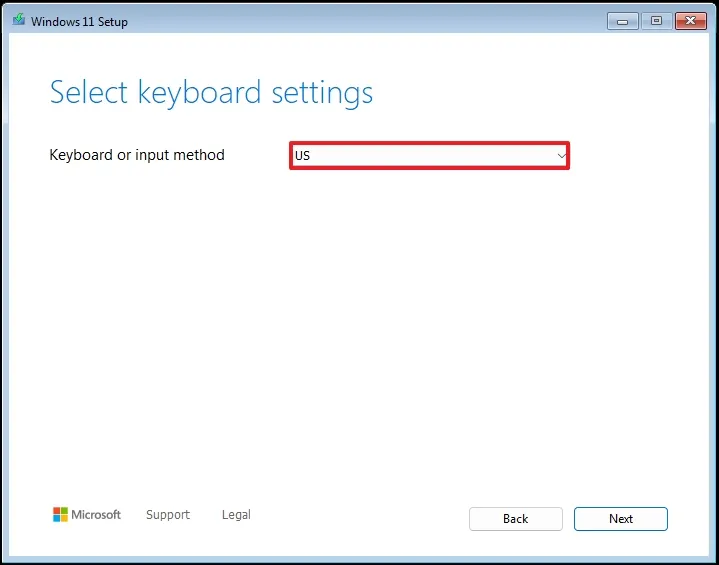
7. Nhấp vào nút Next (Tiếp theo).
8. Chọn tùy chọn “Install Windows 11” (Cài đặt Windows 11).
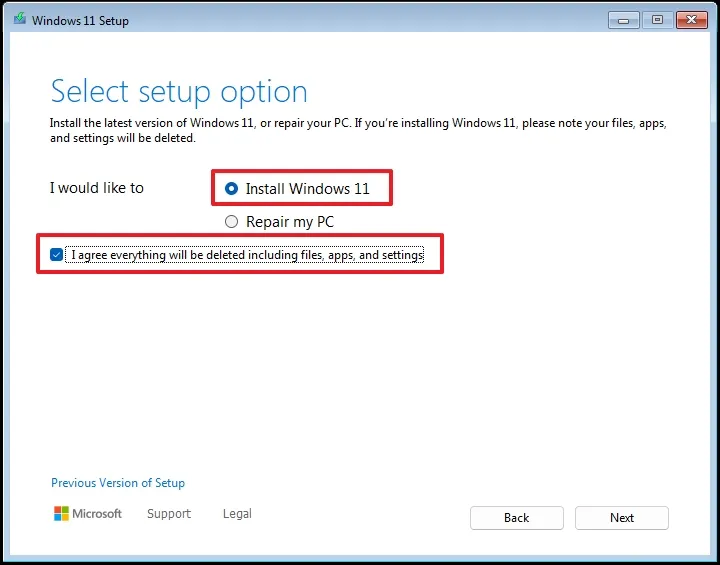
9. Đánh dấu tùy chọn “I agree everything” (Tôi đồng ý mọi thứ) để xác nhận quá trình này sẽ xóa mọi thứ trên máy tính.
10. Nhấp vào nút Next (Tiếp theo).
11. Nhấp vào tùy chọn “I don’t have a product key” (Tôi không có khóa sản phẩm).
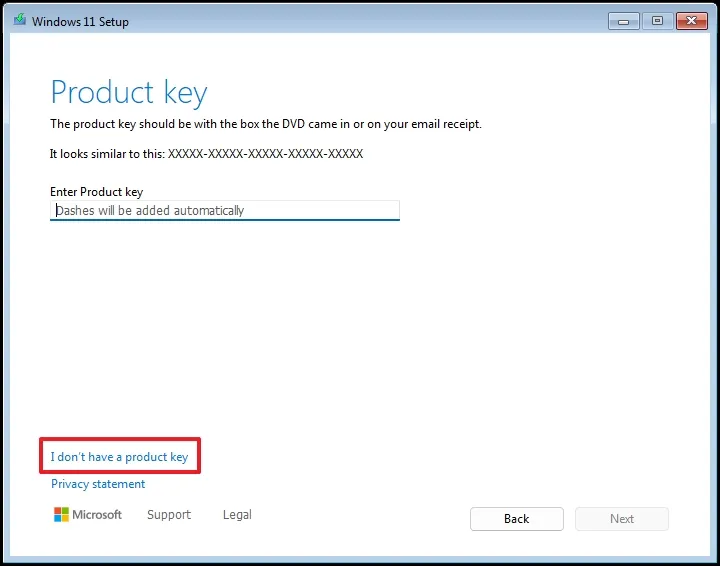
- Lưu ý nhanh: Máy tính sẽ tự động kích hoạt nếu bạn đang cài đặt lại hệ điều hành. Nếu đây là máy tính mới chưa từng có phiên bản Windows nào, bạn sẽ phải cung cấp khóa sản phẩm.
12. Chọn phiên bản Windows mà khóa cấp phép của bạn kích hoạt (nếu áp dụng).
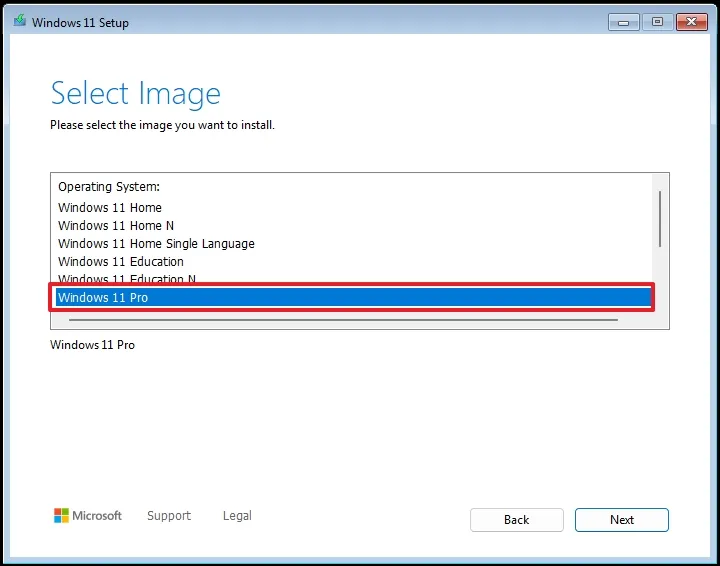
13. Nhấp vào nút Next (Tiếp theo).
14. Nhấp vào nút Accept (Chấp nhận).
15. Chọn từng phân vùng trên ổ cứng nơi bạn muốn cài đặt Windows 11 và nhấp vào nút Delete (Xóa). (Thông thường, “Drive 0” là ổ cứng chứa tất cả các tệp cài đặt.)
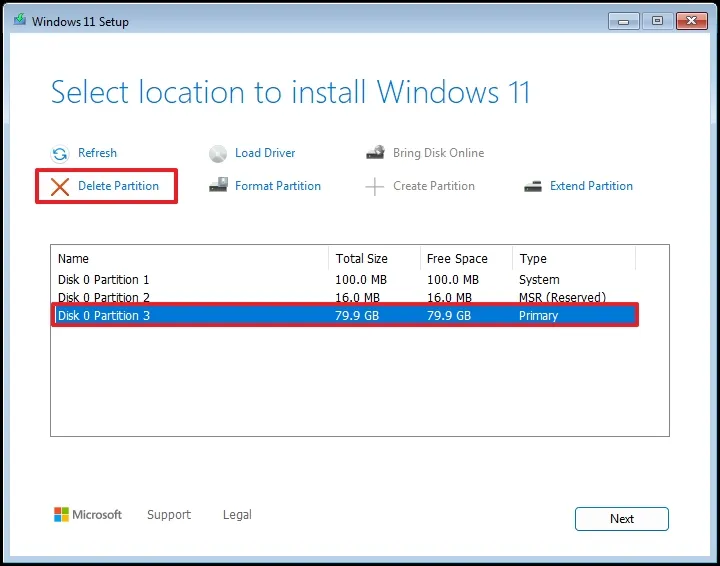
16. Chọn ổ cứng (“Drive 0 Unallocated Space” – Không gian chưa được cấp phát) để cài đặt phiên bản hệ điều hành mới nhất.
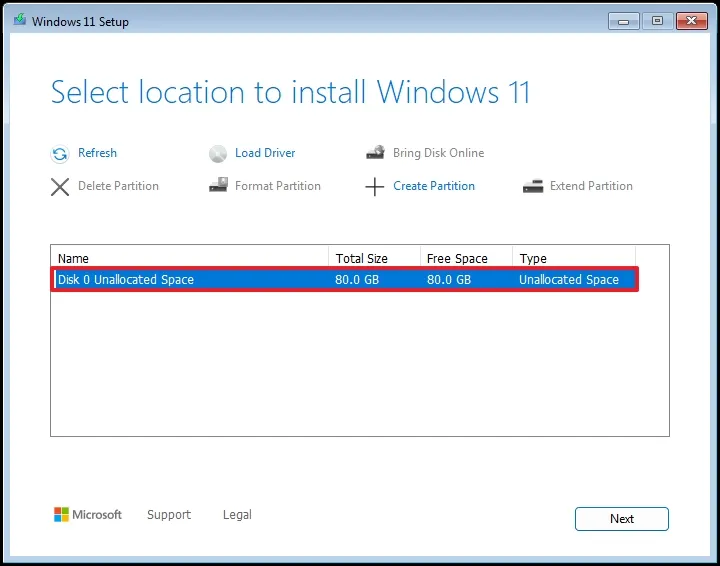
17. Nhấp vào nút Next (Tiếp theo).
18. Nhấp vào nút Install (Cài đặt).
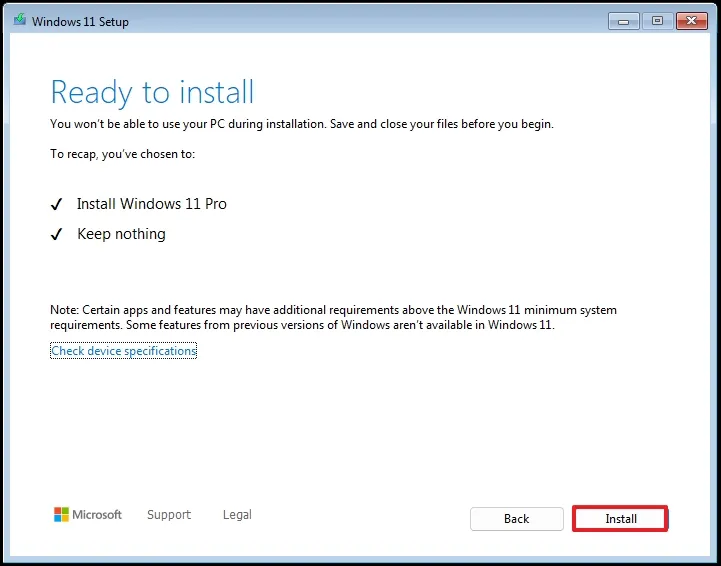
19. Chọn cài đặt khu vực của bạn trên trang đầu tiên của trải nghiệm ngoài hộp (OOBE) sau khi cài đặt.
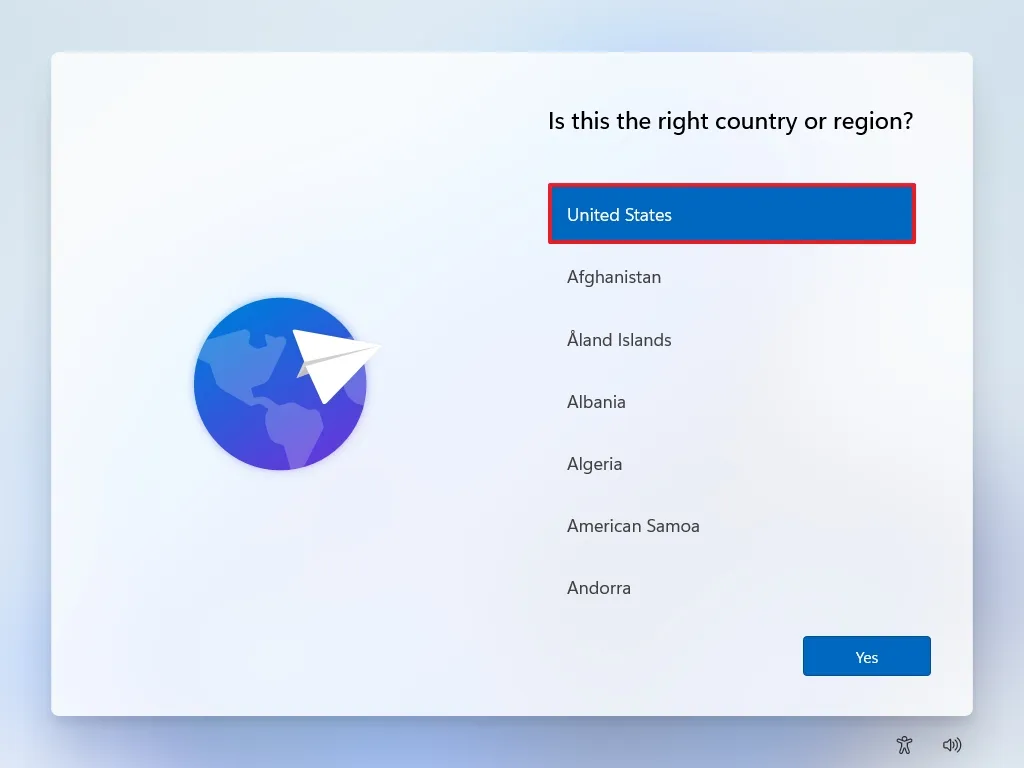
- Lưu ý nhanh: Trải nghiệm thiết lập ban đầu có thể hơi khác một chút do Microsoft liên tục thực hiện các thay đổi và cung cấp các tùy chọn khác nhau, tùy thuộc vào khu vực của bạn và khả năng của thiết bị.
20. Nhấp vào nút Yes (Có).
21. Chọn cài đặt bố cục bàn phím của bạn.
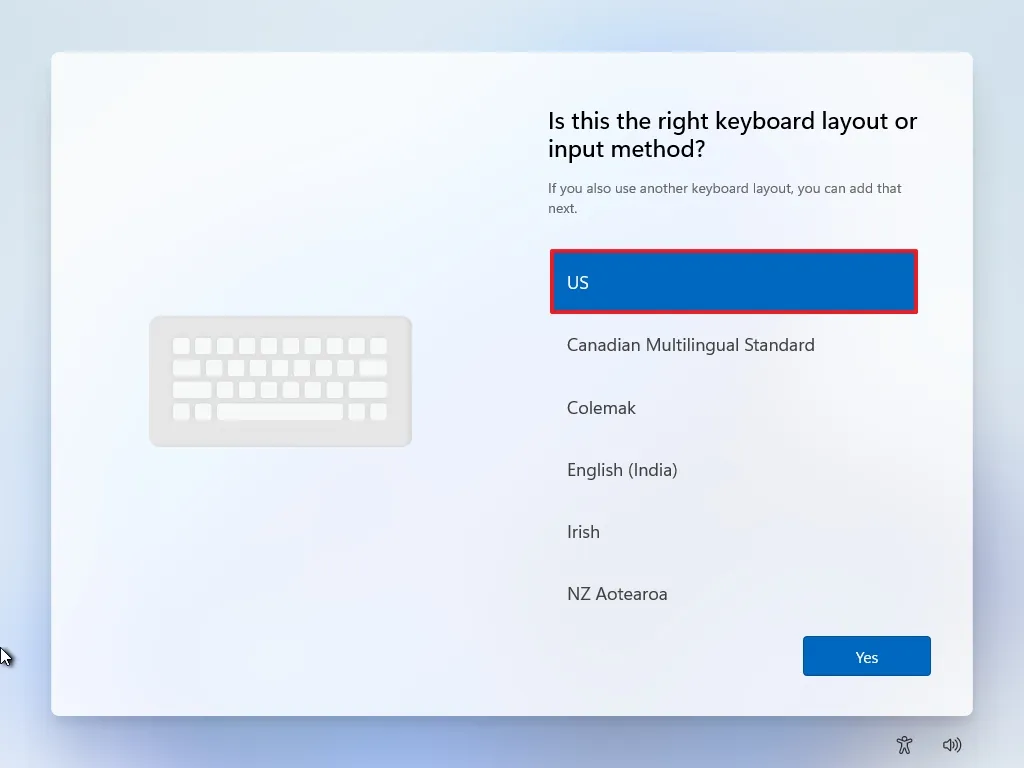
22. Nhấp vào nút Yes (Có).
23. Nhấp vào nút Skip (Bỏ qua) nếu bạn không cần định cấu hình bố cục thứ hai.
24. Máy tính sẽ tự động kết nối với mạng nếu sử dụng kết nối Ethernet. Bạn phải thiết lập kết nối thủ công đối với kết nối không dây (có thể cần khóa bảo mật).
25. (Tùy chọn) Xác nhận tên cho máy tính.
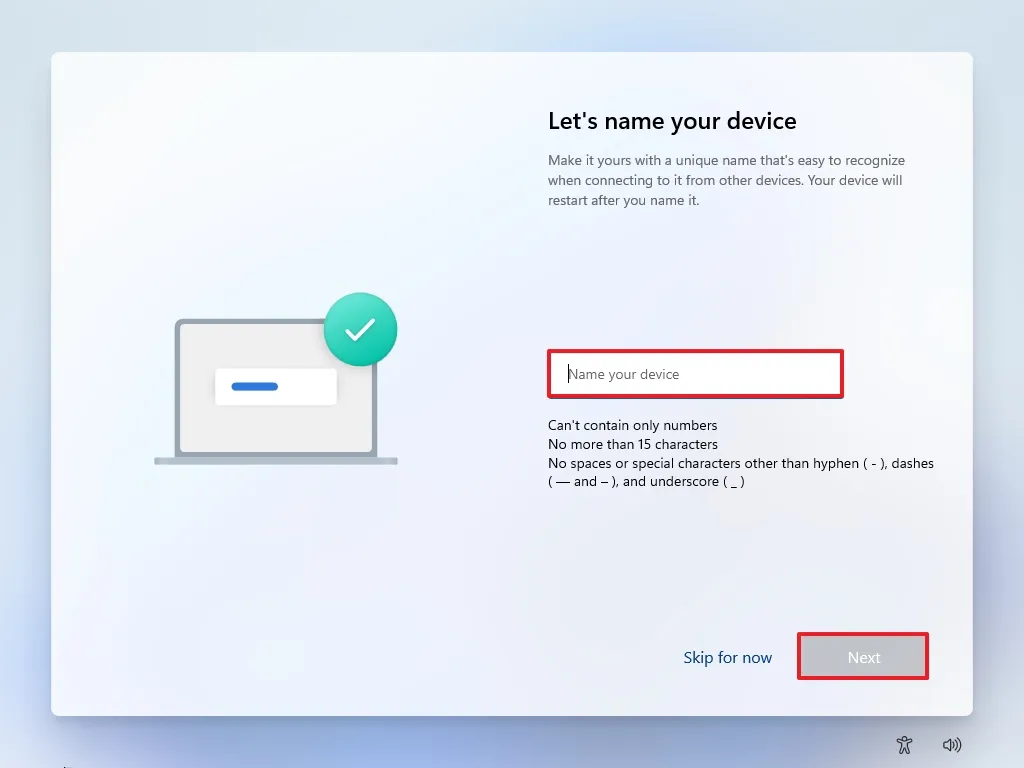
- Lưu ý nhanh: Đây là một bước tùy chọn, nhưng tôi khuyên bạn nên đặt tên để dễ dàng xác định thiết bị trong mạng, trên tài khoản Microsoft của bạn và khi khôi phục máy tính từ bản sao lưu. Ngoài ra, sau khi hoàn thành bước này, quá trình thiết lập sẽ khởi động lại để áp dụng tên mới, nhưng nó sẽ bắt đầu từ nơi bạn đã dừng lại để tiếp tục với các cài đặt.
26. Nhấp vào nút Next (Tiếp theo). (Thiết bị sẽ khởi động lại tự động.)
27. Chọn tùy chọn “Set up for personal use” (Thiết lập cho mục đích cá nhân) đối với Windows 11 Pro. Tùy chọn này không có sẵn cho phiên bản “Home”.
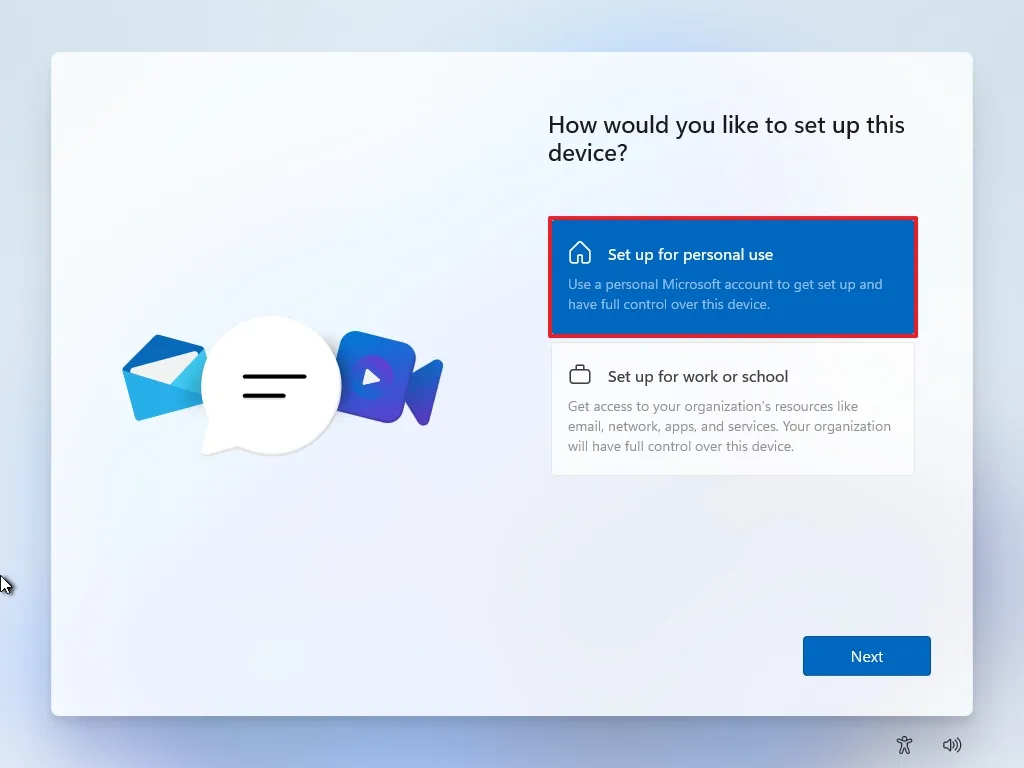
- Mẹo nhanh: Sử dụng tùy chọn “Set up for work or school” (Thiết lập cho công việc hoặc trường học) để bỏ qua tài khoản Microsoft và tạo một tài khoản cục bộ.
28. Nhấp vào nút Next (Tiếp theo).
29. Nhấp vào nút Sign in (Đăng nhập).
30. Xác nhận email Tài khoản Microsoft của bạn để tạo tài khoản Windows 11.
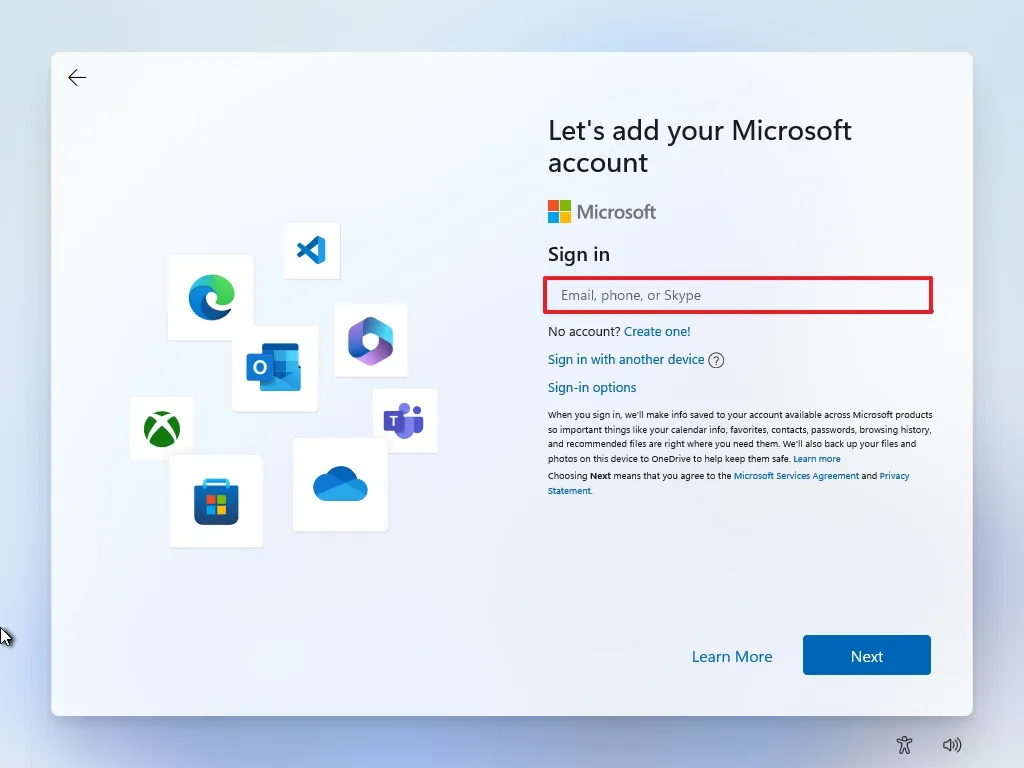
31. Nhấp vào nút Next (Tiếp theo).
32. Xác nhận mật khẩu Tài khoản Microsoft của bạn.
33. Nhấp vào nút Next (Tiếp theo).
34. Nhấp vào nút Create PIN (Tạo mã PIN).
35. Tạo một mã PIN Windows Hello bốn chữ số mới.
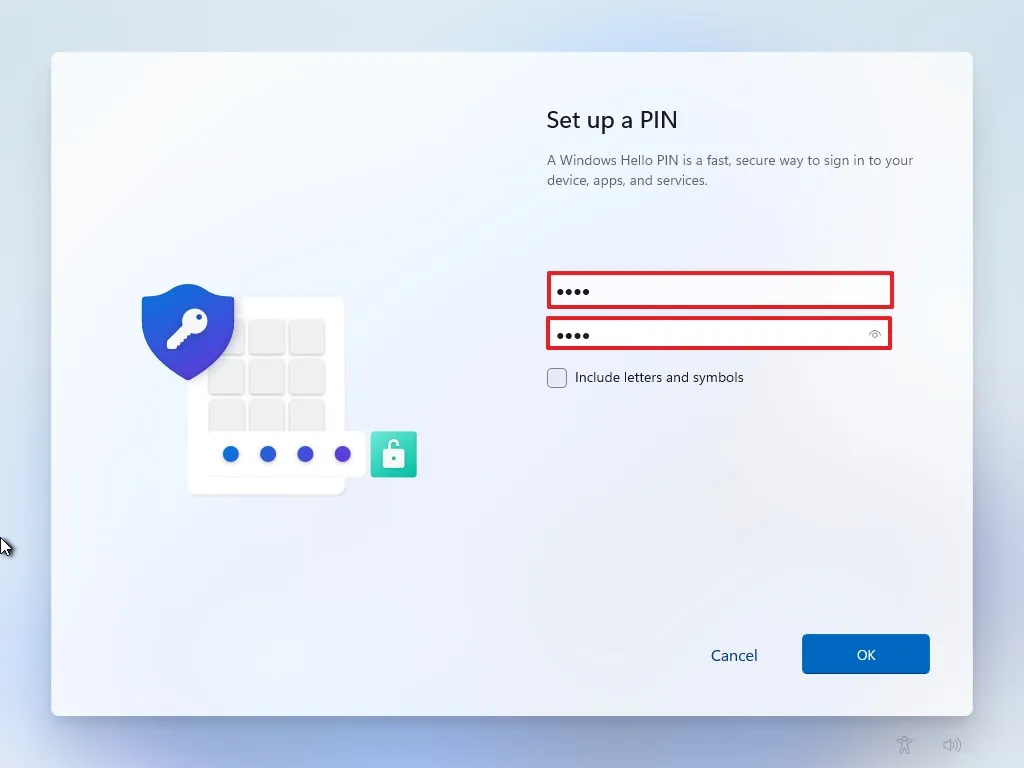
36. Nhấp vào nút OK.
37. Bật hoặc tắt công tắc chuyển đổi cho từng cài đặt quyền riêng tư để xác nhận cài đặt phù hợp nhất với tình huống của bạn.
38. Nhấp vào nút Next (Tiếp theo).
39. Nhấp vào nút Next (Tiếp theo) một lần nữa.
40. Nhấp vào nút Accept (Chấp nhận).
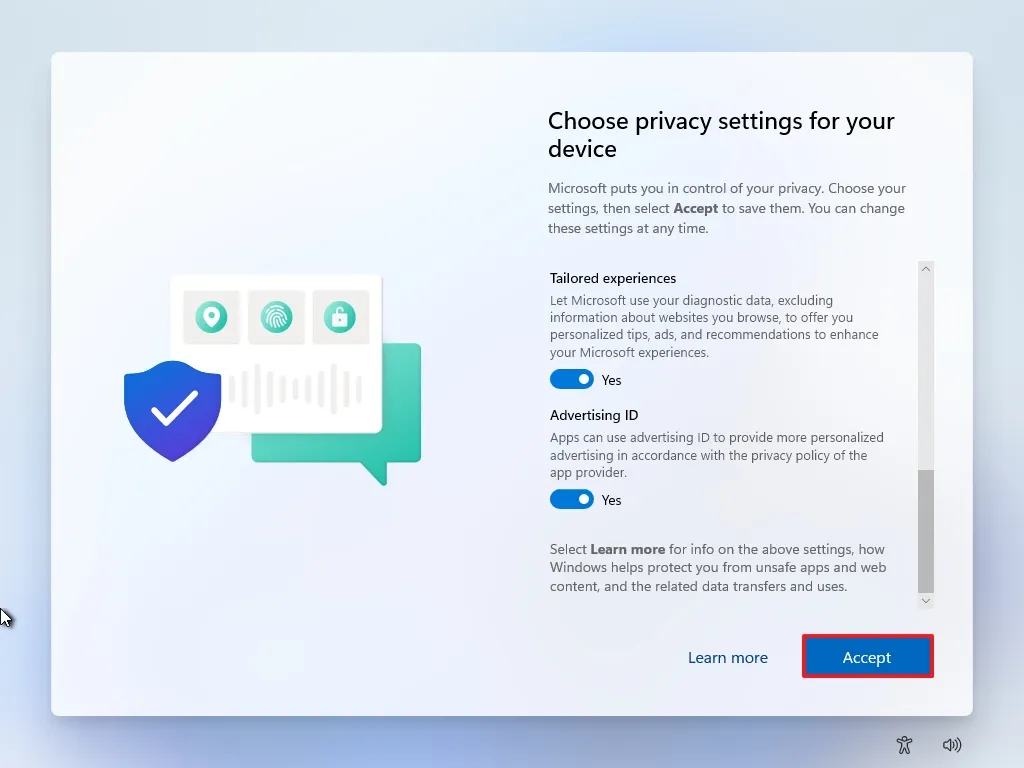
41. Nhấp vào cài đặt More options (Tùy chọn khác).
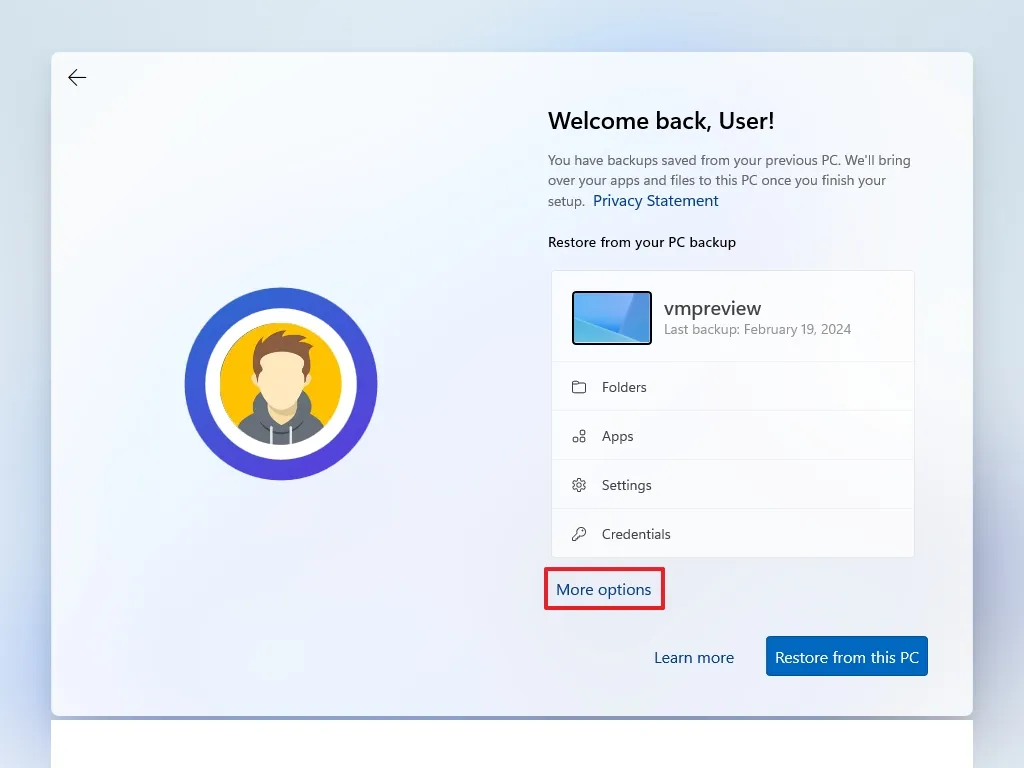
- Mẹo nhanh: Bạn cũng có thể nhấp vào nút “Restore from this PC” (Khôi phục từ PC này) để khôi phục tệp, ứng dụng, cài đặt và thông tin đăng nhập của bạn từ bản sao lưu hệ thống có sẵn trong tài khoản OneDrive của bạn.
42. Nhấp vào tùy chọn “Set up as a new PC” (Thiết lập như một PC mới).
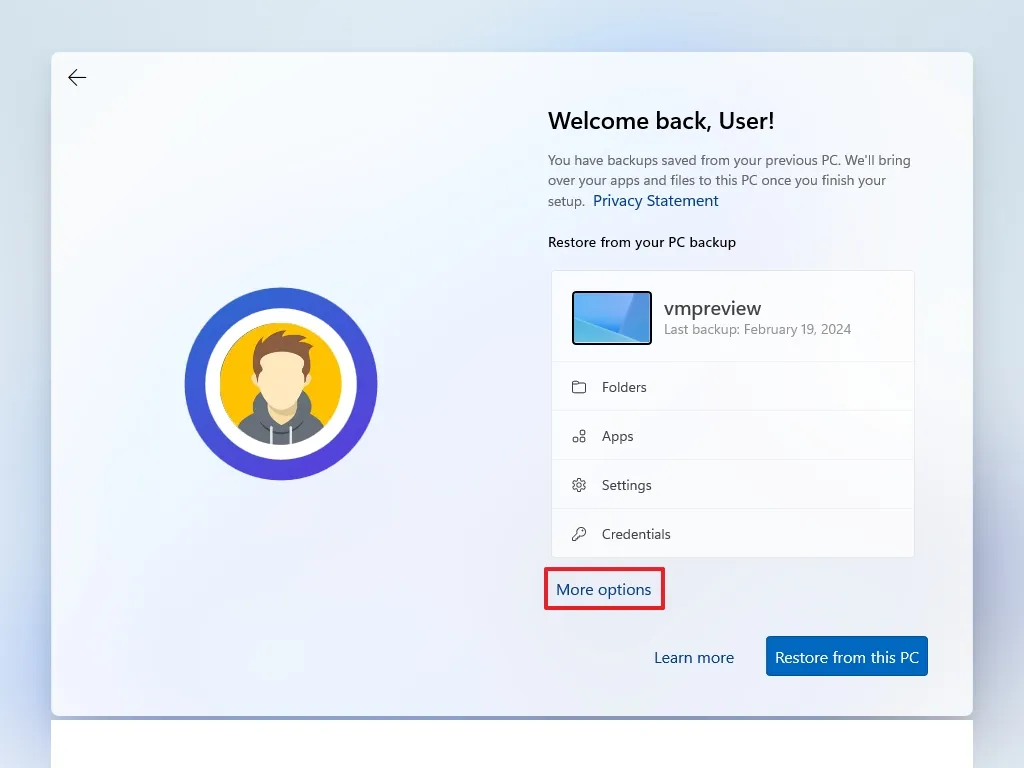
43. Nhấp vào tùy chọn “Set up as a new PC” (Thiết lập như một PC mới) một lần nữa.
44. (Tùy chọn) Trên trang “Let’s customize your experience” (Hãy tùy chỉnh trải nghiệm của bạn), chọn một hoặc nhiều cách bạn dự định sử dụng thiết bị để cho phép hệ điều hành đề xuất tùy chỉnh công cụ và dịch vụ trong suốt trải nghiệm này.
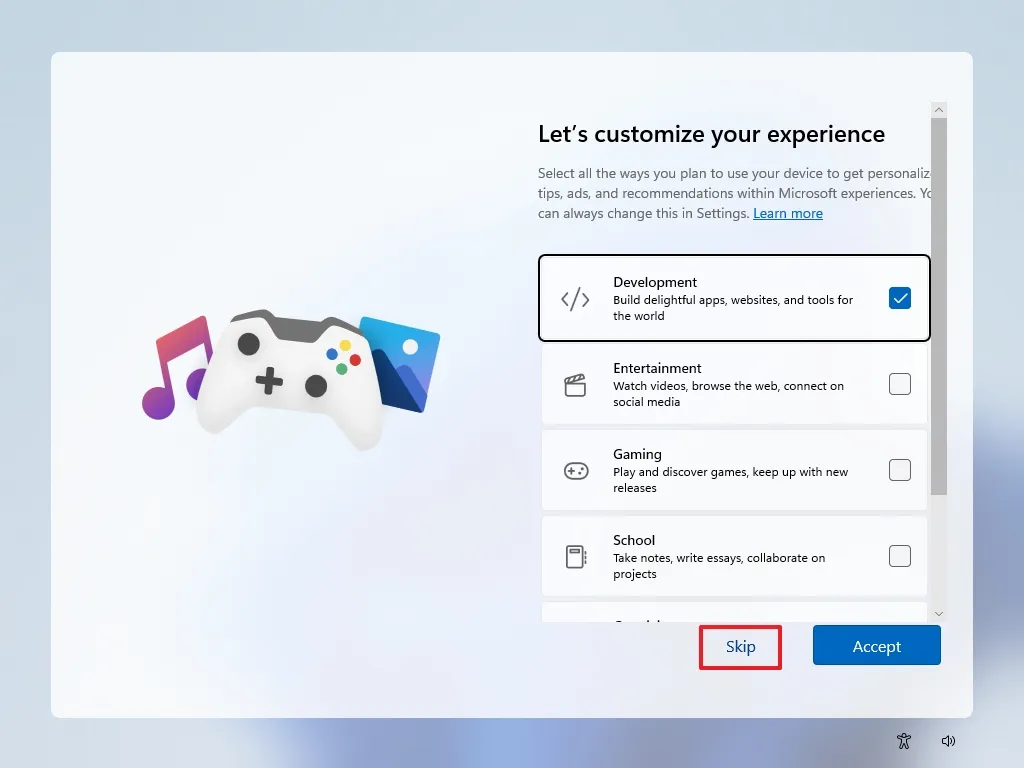
45. Nhấp vào nút Accept (Chấp nhận) để tiếp tục. Hoặc nhấp vào nút Skip (Bỏ qua) để bỏ qua phần thiết lập này.
46. (Tùy chọn) Sử dụng mã để liên kết điện thoại Android của bạn, hoặc nhấp vào tùy chọn “Skip” (Bỏ qua).
47. (Tùy chọn) Sử dụng mã để tải xuống OneDrive trên điện thoại của bạn, hoặc nhấp vào tùy chọn “Skip” (Bỏ qua).
48. Nhấp vào nút “Not now” (Không phải bây giờ) nếu bạn sẽ sử dụng trình duyệt khác ngoài Microsoft Edge.
Sau khi bạn hoàn thành các bước, phiên bản mới nhất của Windows 11 sẽ được cài đặt trên máy tính với phần cứng không được hỗ trợ.
Cài đặt sạch Windows 11 trên phần cứng không được hỗ trợ bằng ổ USB
Bạn cũng có thể thực hiện thay đổi đối với Registry bằng cách sử dụng ổ đĩa flash USB Windows 11 để bỏ qua các yêu cầu và hoàn tất việc cài đặt sạch hệ điều hành.
Ngoài ra, bạn phải đảm bảo thiết bị có thể khởi động từ USB, điều này có nghĩa là bạn sẽ phải thay đổi cài đặt UEFI. Vì hầu hết các máy tính có cài đặt khác nhau, hãy kiểm tra trang web hỗ trợ của nhà sản xuất để biết chi tiết cụ thể hơn.
1. Tạo USB khởi động bằng Media Creation Tool
Để tạo USB Windows 11 có thể khởi động bằng Media Creation Tool, hãy thực hiện các bước sau:
1. Mở trang web hỗ trợ của Microsoft.
2. Nhấp vào nút Download Now (Tải xuống ngay) trong mục “Create Windows 11 installation media” (Tạo phương tiện cài đặt Windows 11).
3. Nhấp đúp vào tệp MediaCrationTool.exe để khởi chạy công cụ.
4. Nhấp vào nút Accept (Chấp nhận).
5. Nhấp vào nút Next (Tiếp theo).
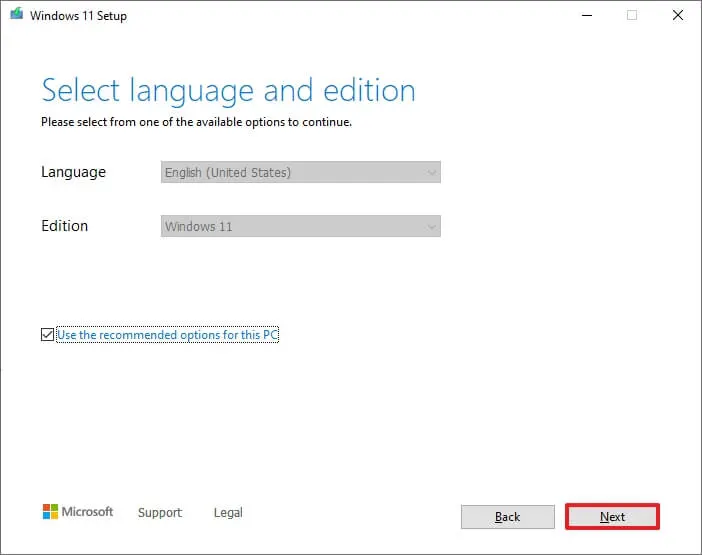
- Lưu ý nhanh: Nếu bạn muốn tạo USB Windows 11 cho một thiết bị khác, bạn cũng có thể bỏ chọn tùy chọn “Use the recommended options for this PC” (Sử dụng các tùy chọn được đề xuất cho PC này) để chọn ngôn ngữ, kiến trúc và phiên bản phù hợp.
6. Chọn tùy chọn USB flash drive (Ổ cứng flash USB).
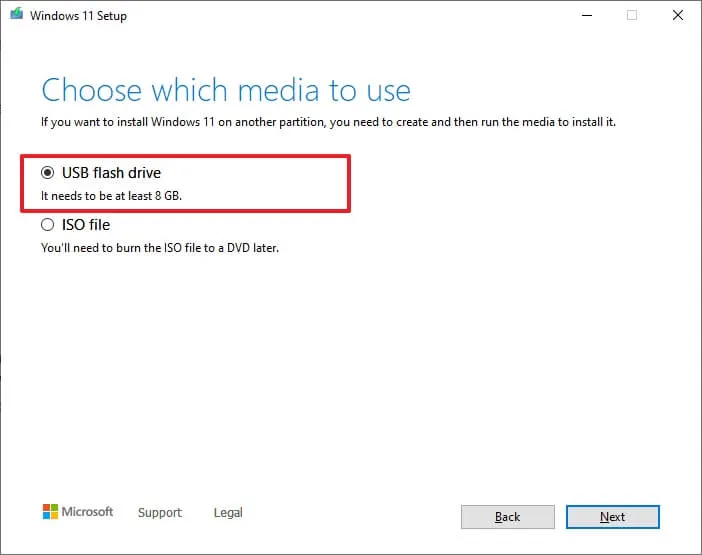
7. Nhấp vào nút Next (Tiếp theo).
8. Chọn ổ cứng flash USB từ danh sách, nhưng đảm bảo nó không chứa các tệp quan trọng, vì quá trình này sẽ xóa mọi thứ trên đó.
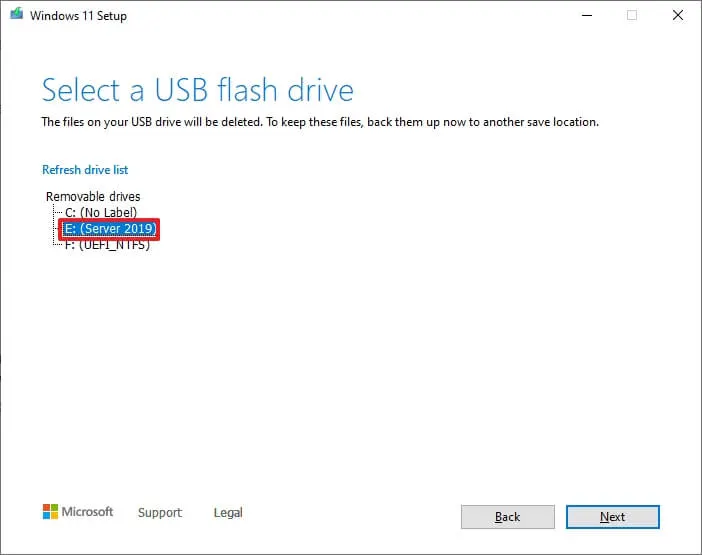
9. Nhấp vào nút Next (Tiếp theo).
10. Nhấp vào nút Finish (Hoàn tất).
Sau khi hoàn thành các bước, bạn có thể khởi động thiết bị tương thích UEFI bằng ổ USB để cài đặt Windows 11.
2. Quá trình cài đặt Windows 11 trên phần cứng không được hỗ trợ từ USB
Để cài đặt Windows 11 trên PC không được hỗ trợ từ ổ cứng flash USB, hãy thực hiện các bước sau:
1. Khởi động PC không được hỗ trợ bằng ổ cứng flash USB Windows 11.
2. Nhấn phím bất kỳ để tiếp tục.
3. Sử dụng phím tắt “Shift + F10” để mở Command Prompt trên trang “Windows Setup” đầu tiên.
4. Nhập lệnh sau và nhấn Enter:
regedit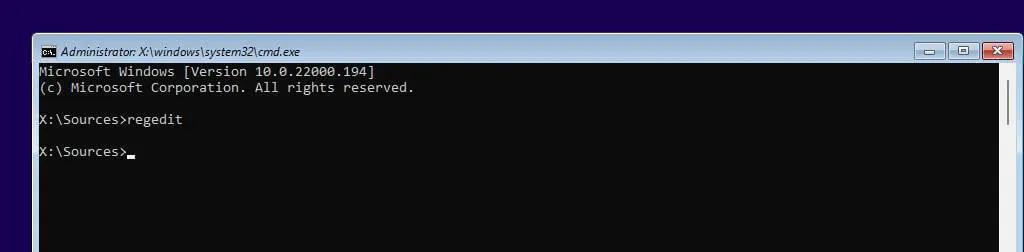
5. Điều hướng theo đường dẫn sau:
HKEY_LOCAL_MACHINE\SYSTEM\Setup6. Nhấp chuột phải vào khóa (thư mục) Setup, chọn New (Mới), sau đó chọn tùy chọn Key (Khóa).
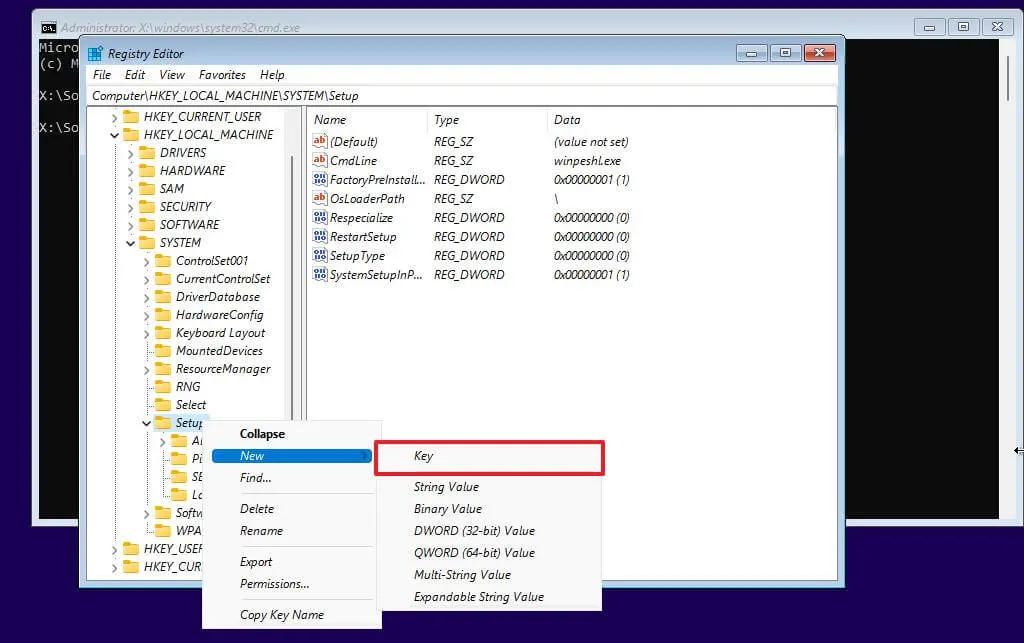
7. Đặt tên khóa là LabConfig và nhấn Enter.
8. Nhấp chuột phải vào khóa (thư mục) LabConfig, chọn New (Mới), sau đó chọn tùy chọn DWORD (32-bit) Value.
9. Đặt tên khóa là BypassTPMCheck và nhấn Enter.
10. Nhấp đúp vào khóa mới tạo và đặt giá trị của nó từ 0 thành 1.
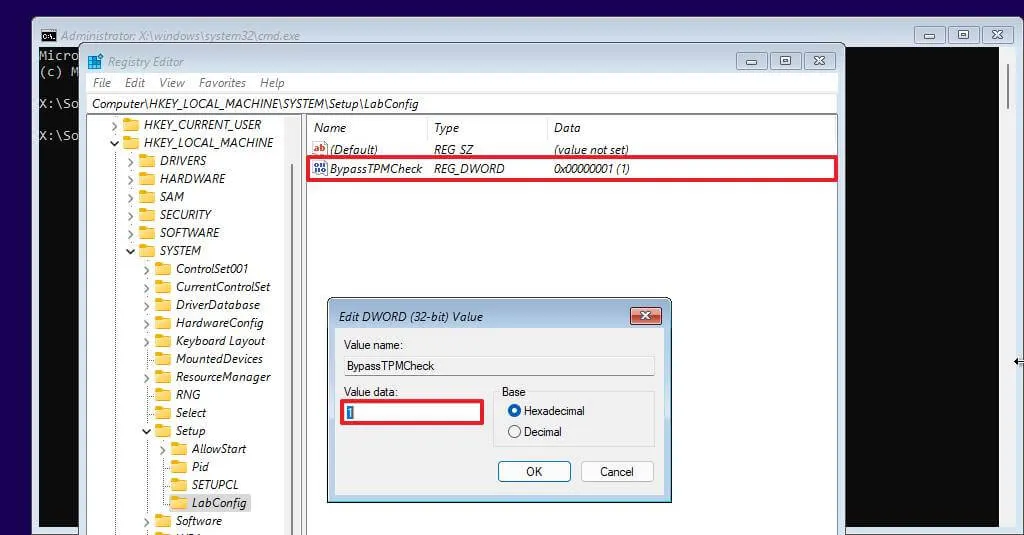
11. Nhấp vào nút OK.
12. Nhấp chuột phải vào khóa (thư mục) LabConfig, chọn New (Mới), sau đó chọn tùy chọn DWORD (32-bit) Value.
13. Đặt tên DWORD là BypassSecureBootCheck và nhấn Enter.
14. Nhấp đúp vào khóa mới tạo và đặt giá trị của nó từ 0 thành 1.
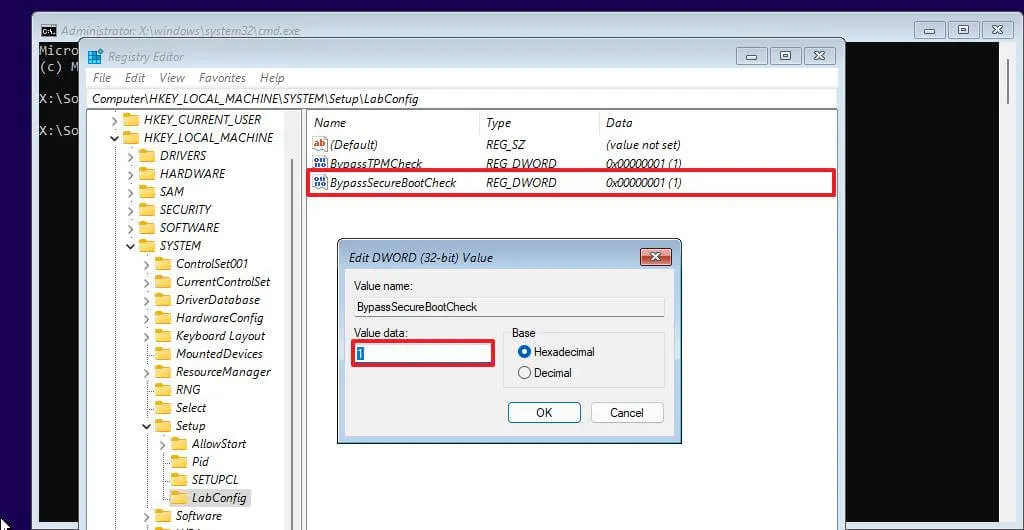
15. Nhấp vào nút OK.
16. Đóng Registry.
17. Đóng cửa sổ Command Prompt.
18. Chọn ngôn ngữ cài đặt và định dạng.
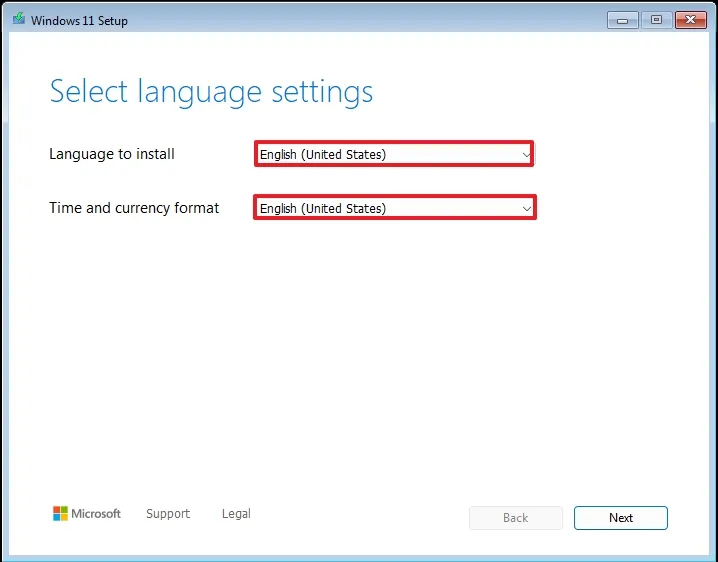
19. Nhấp vào nút Next (Tiếp theo).
20. Chọn bố cục bàn phím và phương thức nhập.
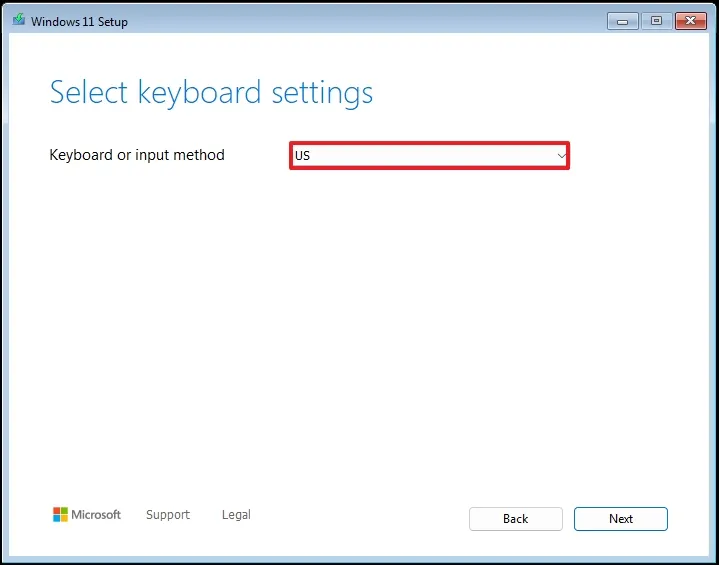
21. Nhấp vào nút Next (Tiếp theo).
22. Chọn tùy chọn “Install Windows 11” (Cài đặt Windows 11).
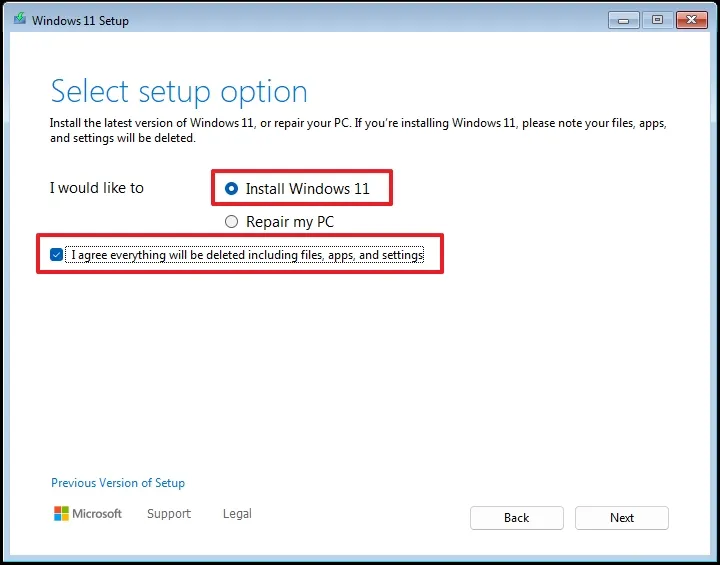
23. Đánh dấu tùy chọn “I agree everything will be deleted including files, apps, and settings” (Tôi đồng ý rằng mọi thứ sẽ bị xóa bao gồm tệp, ứng dụng và cài đặt).
24. Nhấp vào tùy chọn “I don’t have a product key” (Tôi không có khóa sản phẩm).
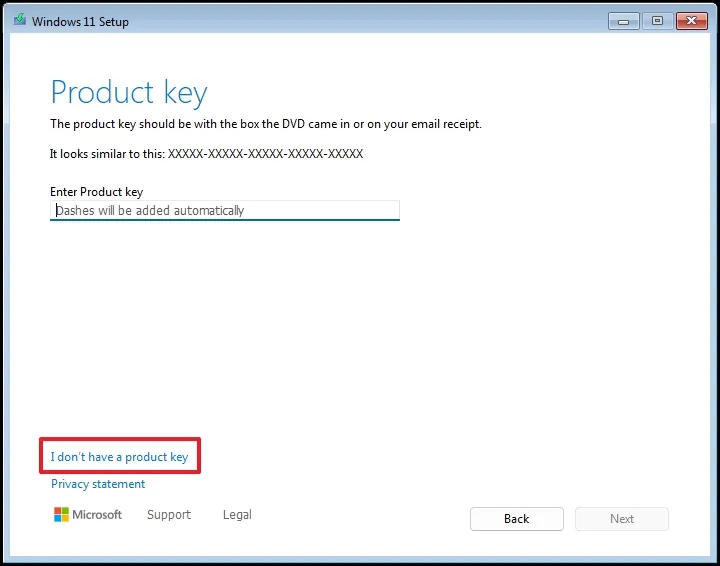
25. Chọn tùy chọn “Windows 11 Pro” hoặc “Windows 11 Home”, tùy thuộc vào khóa cấp phép của bạn.
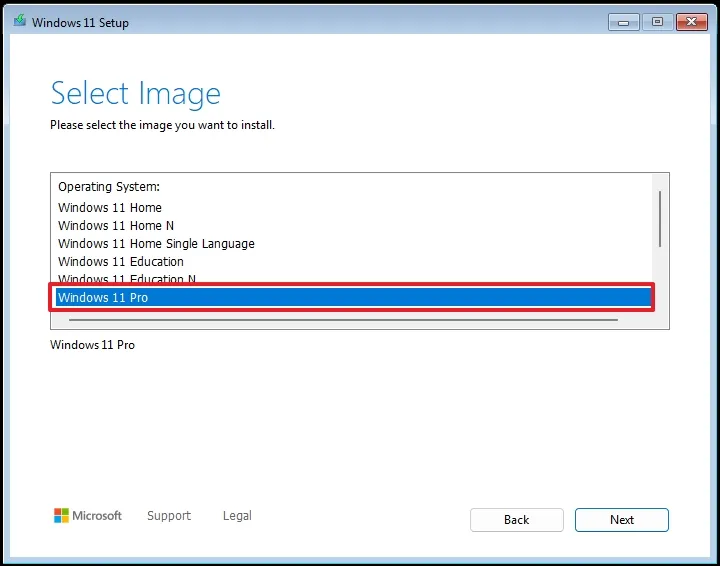
26. Nhấp vào nút Next (Tiếp theo).
27. Nhấp vào nút Accept (Chấp nhận).
28. Chọn từng phân vùng trên ổ cứng nơi bạn muốn cài đặt Windows 11 và nhấp vào nút Delete (Xóa). (Thông thường, “Drive 0” là ổ cứng chứa tất cả các tệp cài đặt.)
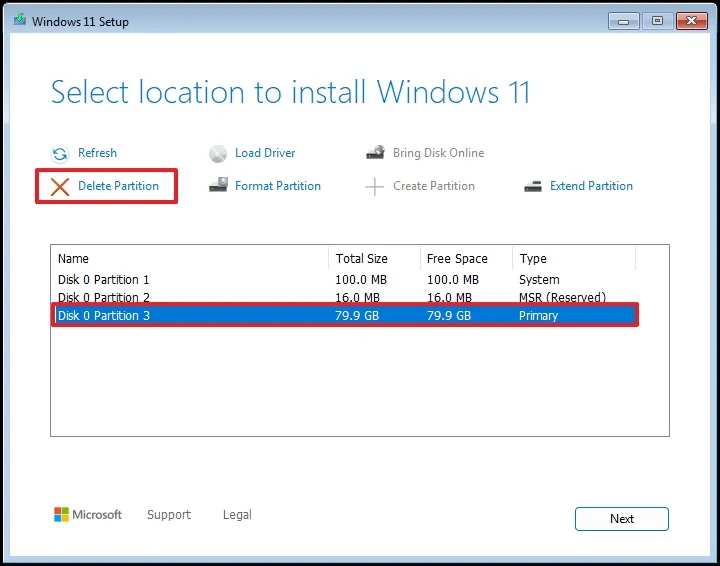
29. Chọn ổ cứng (“Drive 0 Unallocated Space” – Không gian chưa được cấp phát) để cài đặt hệ điều hành.
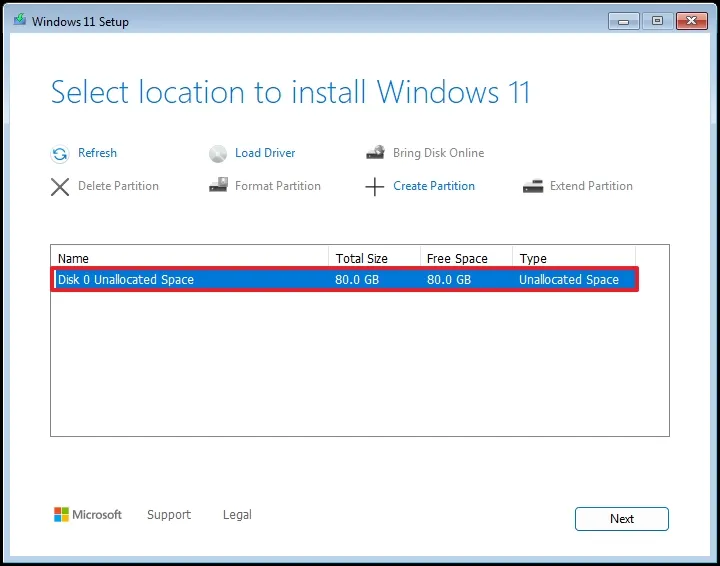
30. Nhấp vào nút Next (Tiếp theo).
31. Nhấp vào nút Install (Cài đặt).
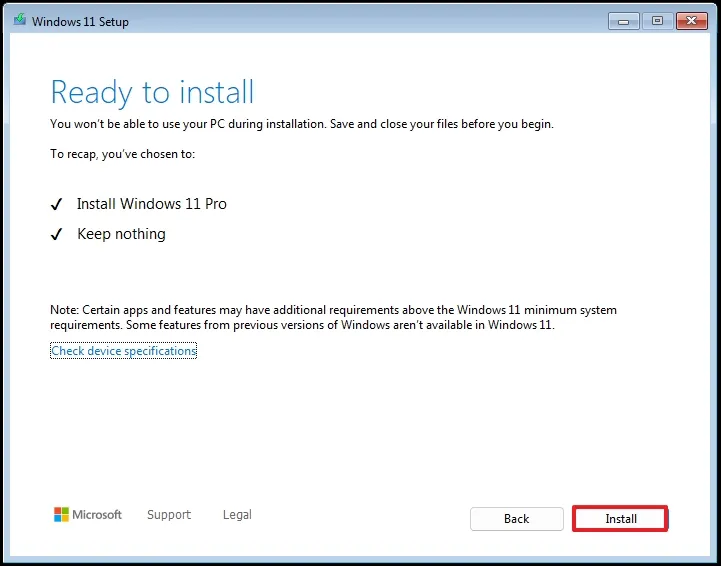
32. Chọn cài đặt khu vực của bạn trên trang đầu tiên của trải nghiệm ngoài hộp (OOBE) sau khi cài đặt.
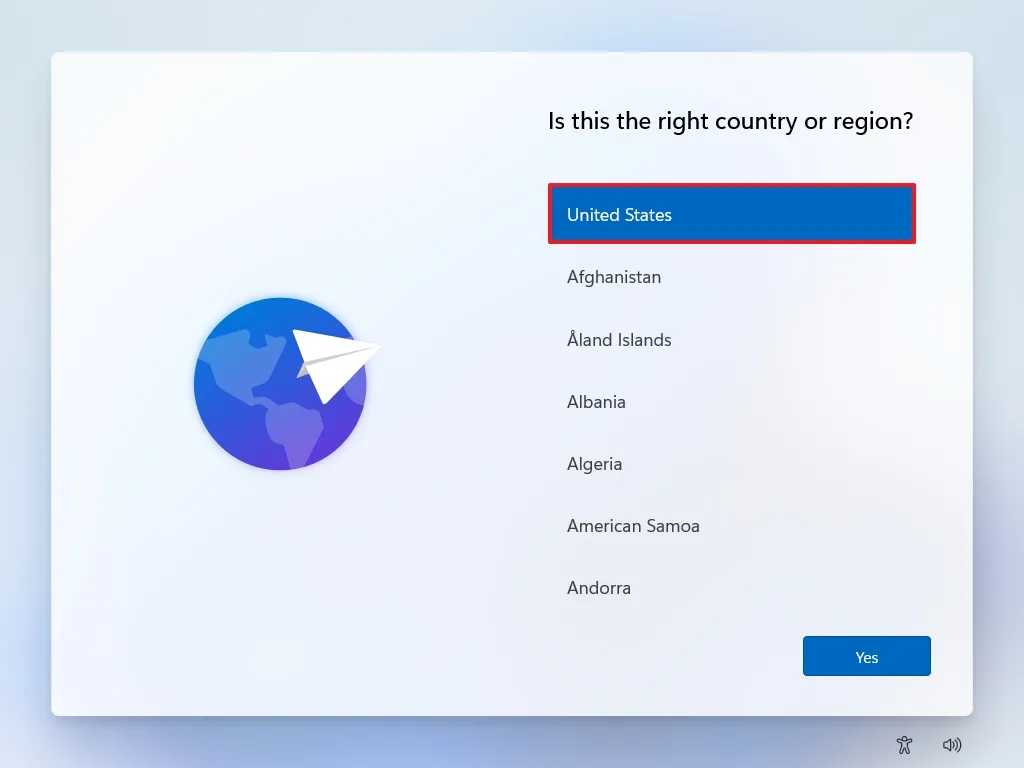
33. Nhấp vào nút Yes (Có).
34. Chọn cài đặt bố cục bàn phím của bạn.
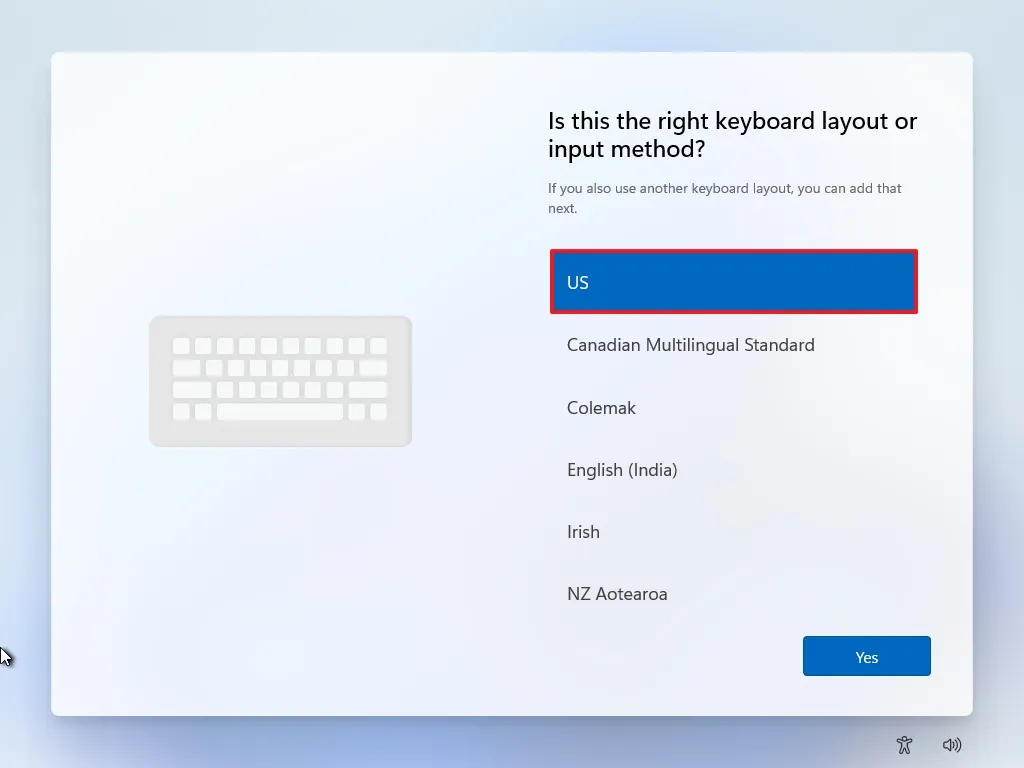
35. Nhấp vào nút Yes (Có).
36. Nhấp vào nút Skip (Bỏ qua) nếu bạn không cần định cấu hình bố cục thứ hai.
37. Máy tính sẽ tự động kết nối với mạng nếu sử dụng kết nối Ethernet. Bạn phải thiết lập kết nối thủ công đối với kết nối không dây (có thể cần khóa bảo mật).
38. (Tùy chọn) Xác nhận tên cho máy tính.
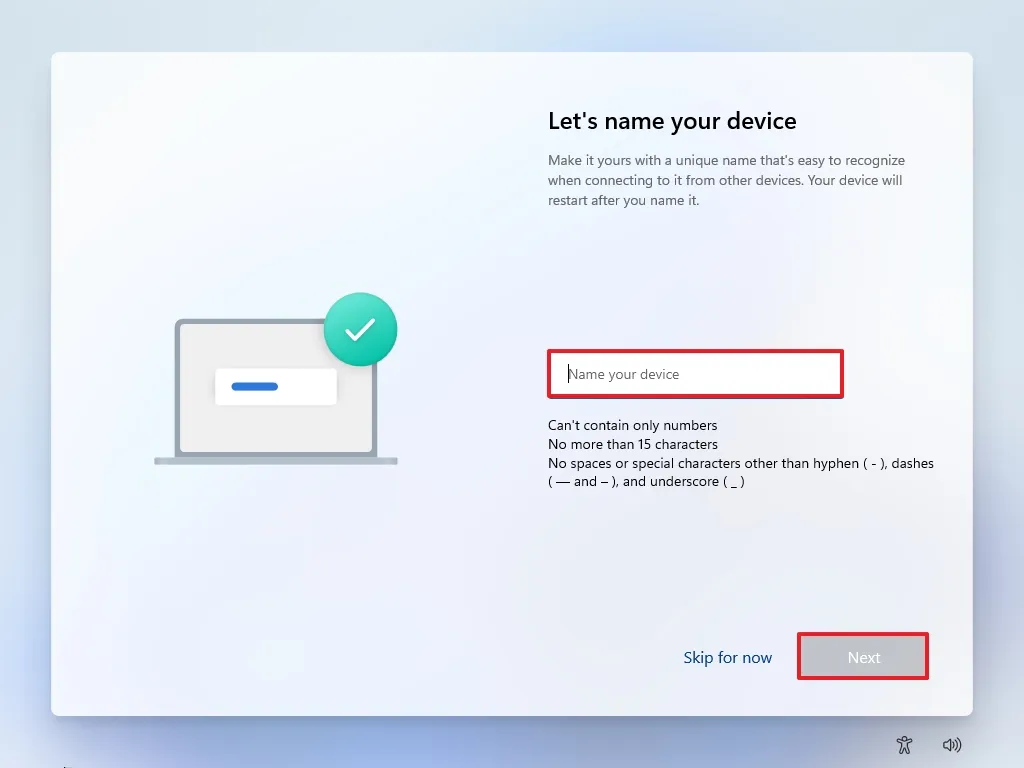
39. Nhấp vào nút Next (Tiếp theo). (Thiết bị sẽ khởi động lại tự động.)
40. Chọn tùy chọn “Set up for personal use” (Thiết lập cho mục đích cá nhân) đối với Windows 11 Pro. (Sử dụng tùy chọn “Set up for work or school” để bỏ qua tài khoản Microsoft và tạo một tài khoản cục bộ.)
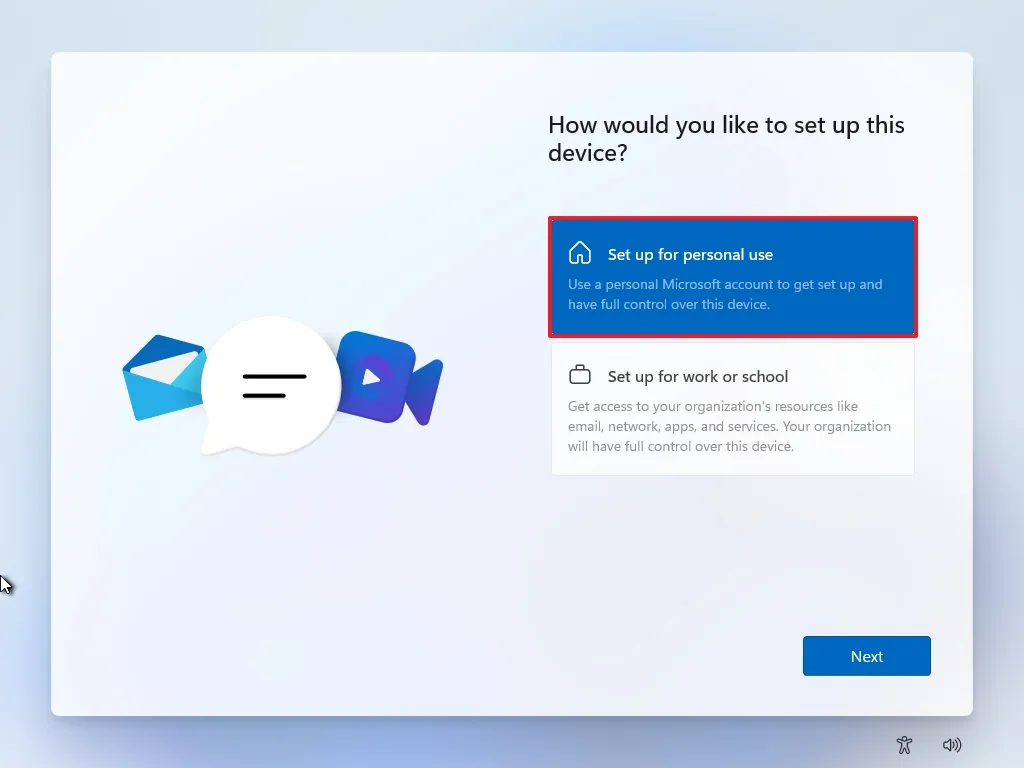
41. Nhấp vào nút Next (Tiếp theo).
42. Nhấp vào nút Sign in (Đăng nhập).
43. Xác nhận email Tài khoản Microsoft của bạn.
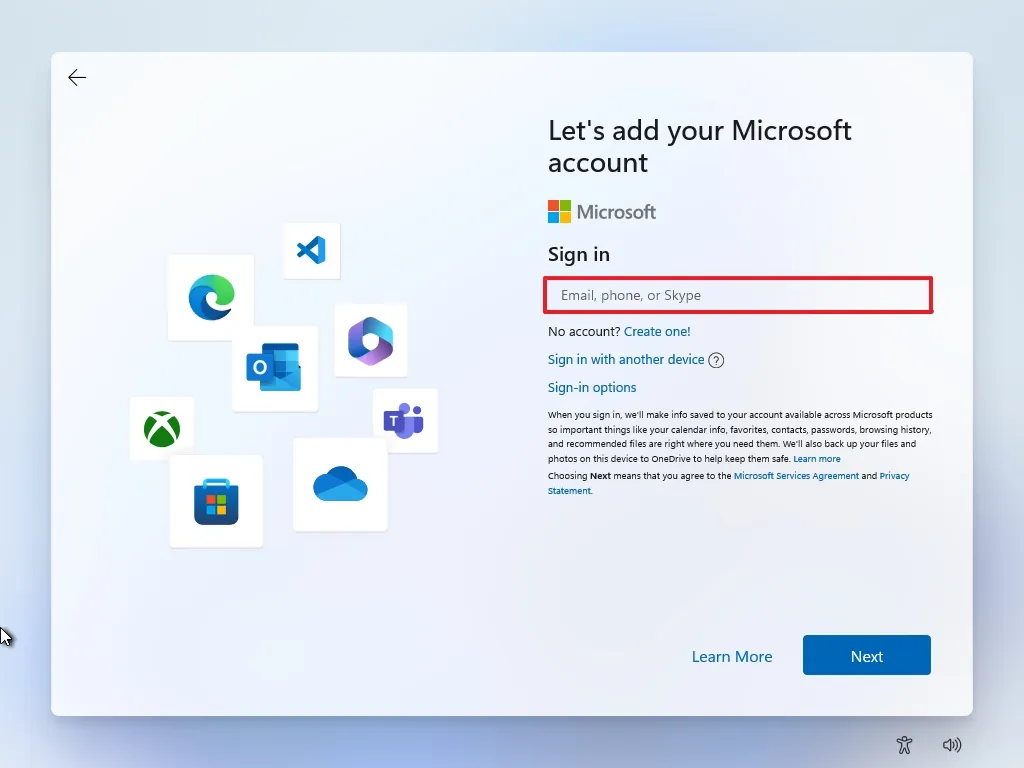
44. Nhấp vào nút Next (Tiếp theo).
45. Xác nhận mật khẩu Tài khoản Microsoft của bạn.
46. Nhấp vào nút Next (Tiếp theo).
47. Nhấp vào nút Create PIN (Tạo mã PIN).
48. Tạo một mã PIN Windows Hello bốn chữ số mới.
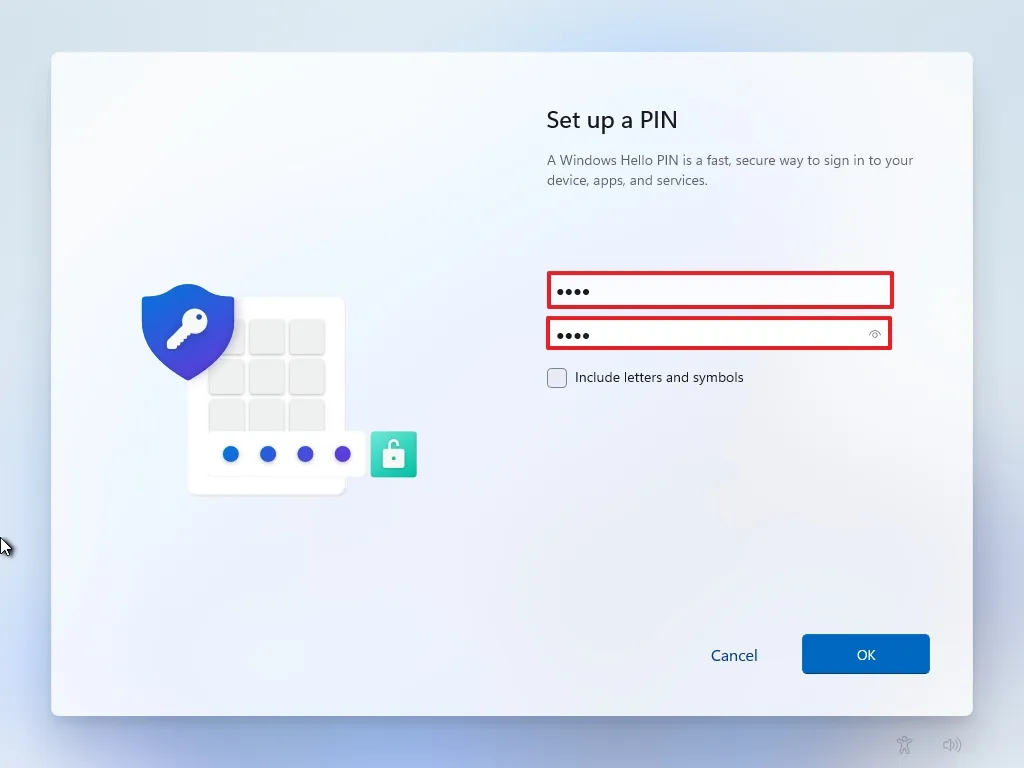
49. Nhấp vào nút OK.
50. Bật hoặc tắt công tắc chuyển đổi cho từng cài đặt quyền riêng tư phù hợp với bạn.
51. Nhấp vào nút Next (Tiếp theo).
52. Nhấp vào nút Next (Tiếp theo) một lần nữa.
53. Nhấp vào nút Accept (Chấp nhận).
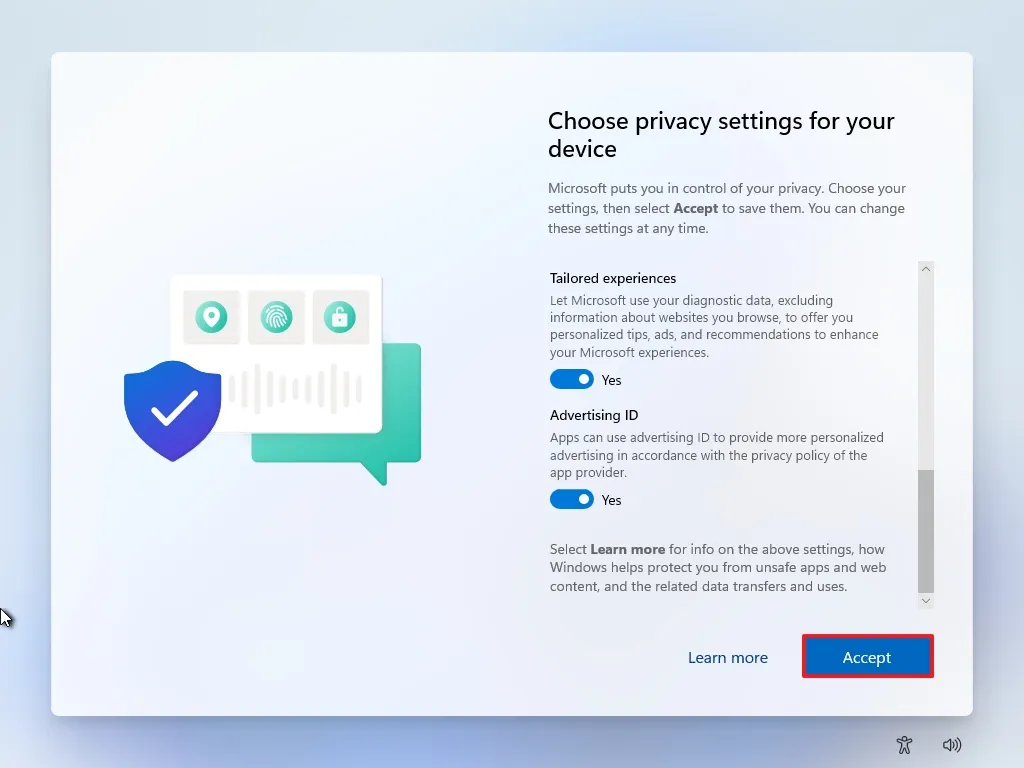
54. Nhấp vào cài đặt More options (Tùy chọn khác).
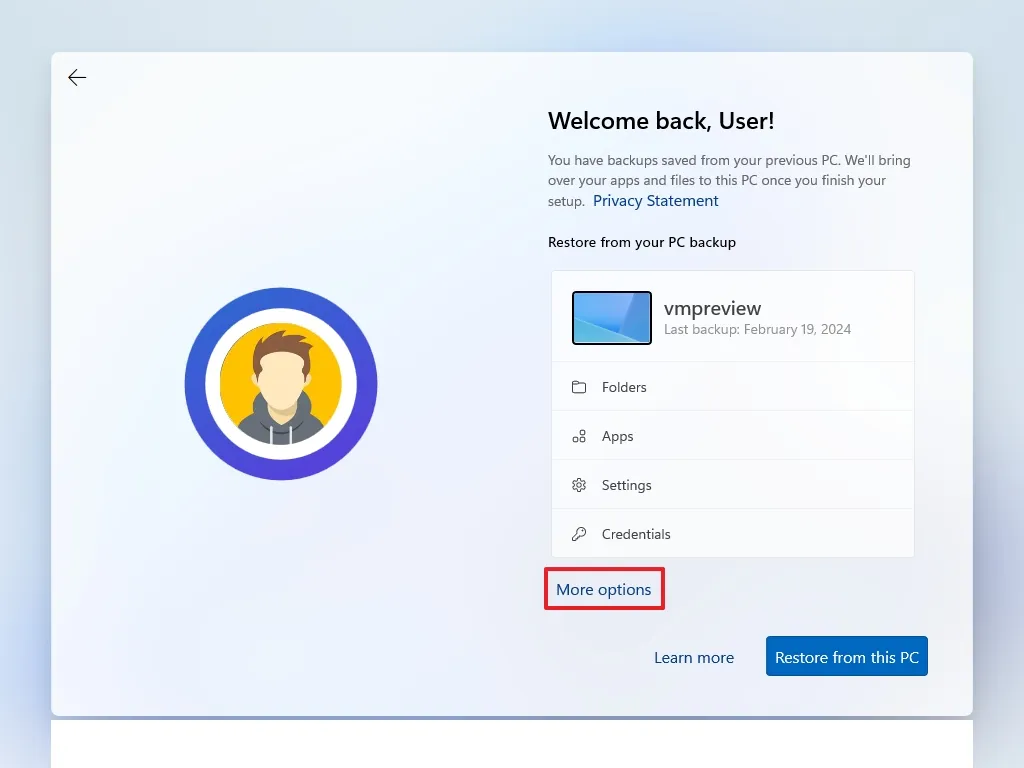
55. Nhấp vào tùy chọn “Set up as a new PC” (Thiết lập như một PC mới).
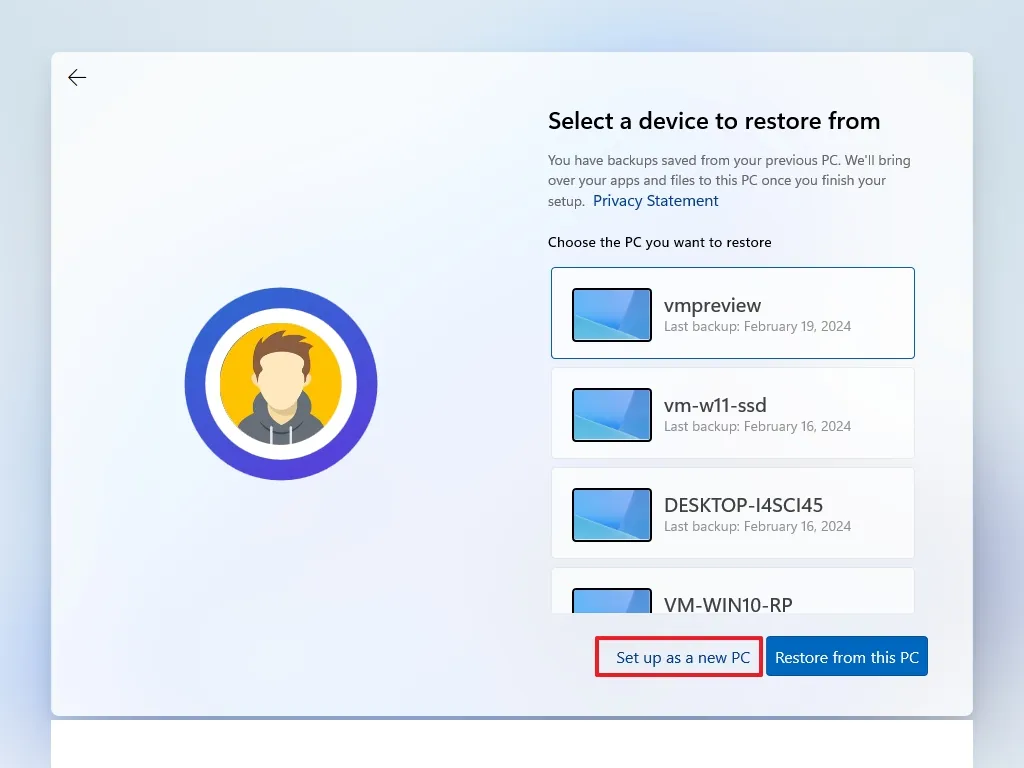
56. Nhấp vào tùy chọn “Set up as a new PC” (Thiết lập như một PC mới) một lần nữa.
57. (Tùy chọn) Trên trang “Let’s customize your experience”, chọn cách bạn dự định sử dụng thiết bị, hoặc nhấp vào Skip (Bỏ qua).
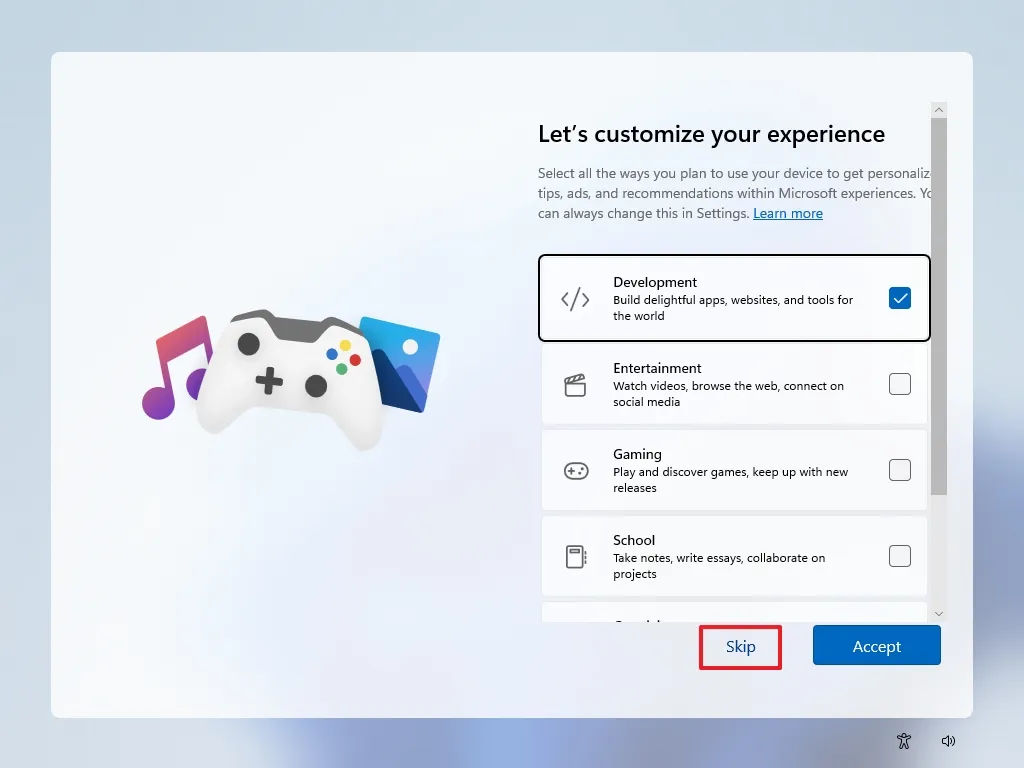
58. (Tùy chọn) Bỏ qua hoặc liên kết điện thoại Android, hoặc tải xuống OneDrive.
59. Nhấp vào nút “Not now” (Không phải bây giờ) nếu bạn không sử dụng Microsoft Edge.
Sau khi bạn hoàn thành các bước, Windows 11 sẽ được cài đặt trong trạng thái không được hỗ trợ, vì vậy bạn có thể không nhận được các bản cập nhật bảo mật hoặc trình điều khiển.
Nâng cấp lên Windows 11 trên phần cứng không được hỗ trợ bằng Command Prompt
Bạn cũng có thể thực hiện nâng cấp tại chỗ từ Windows 11 phiên bản 23H2 hoặc 22H2 lên phiên bản 24H2 bằng cách chạy một lệnh đặc biệt bỏ qua các hạn chế bằng Command Prompt. Nếu bạn có thiết bị đang chạy Windows 10, tôi khuyên bạn nên sử dụng quy trình cài đặt sạch thay thế.
Hãy làm theo các bước sau để sử dụng lệnh nâng cấp máy tính không được hỗ trợ của bạn lên Windows 11.
1. Tải xuống tệp ISO Windows 11
Để tải xuống tệp ISO cho bản cập nhật tính năng mới, hãy thực hiện các bước sau:
1. Mở trang web hỗ trợ của Microsoft Support.
2. Chọn tùy chọn Windows 11 trong mục “Download Windows 11 Disk Image (ISO) for x64 devices” (Tải xuống ảnh đĩa Windows 11 (ISO) cho thiết bị x64).
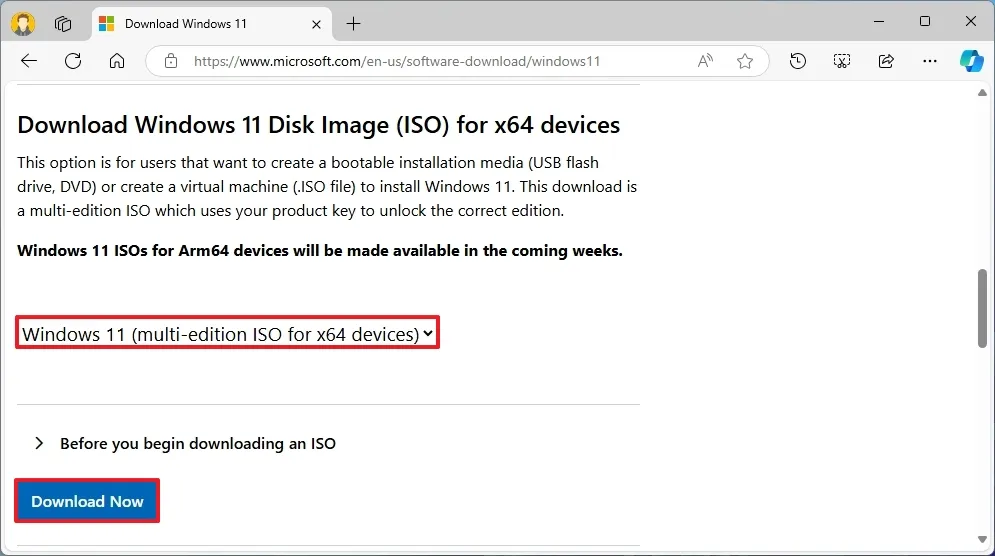
3. Nhấp vào nút Download (Tải xuống).
4. Chọn ngôn ngữ cài đặt.
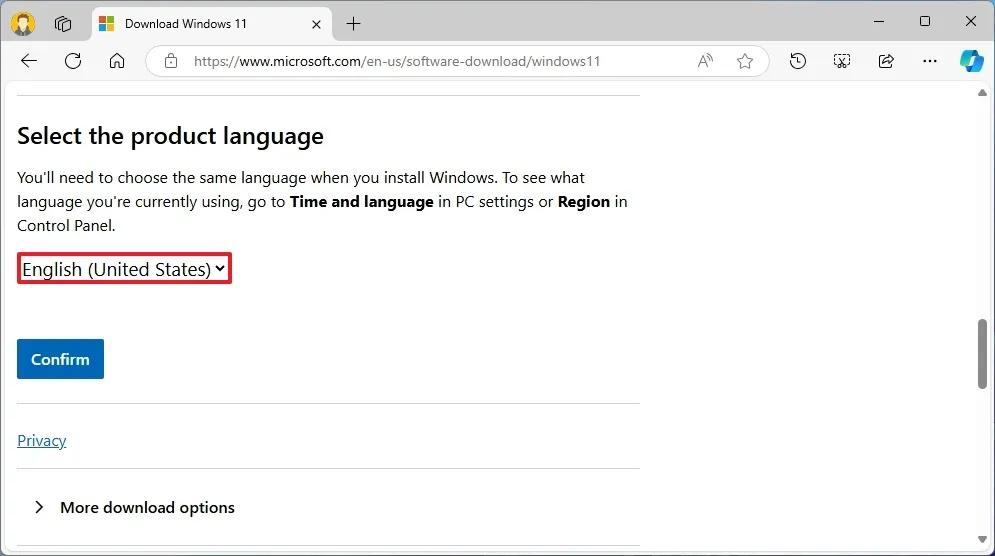
5. Nhấp vào nút Confirm (Xác nhận).
6. Nhấp vào nút Download (Tải xuống) để lưu tệp ISO vào máy tính.
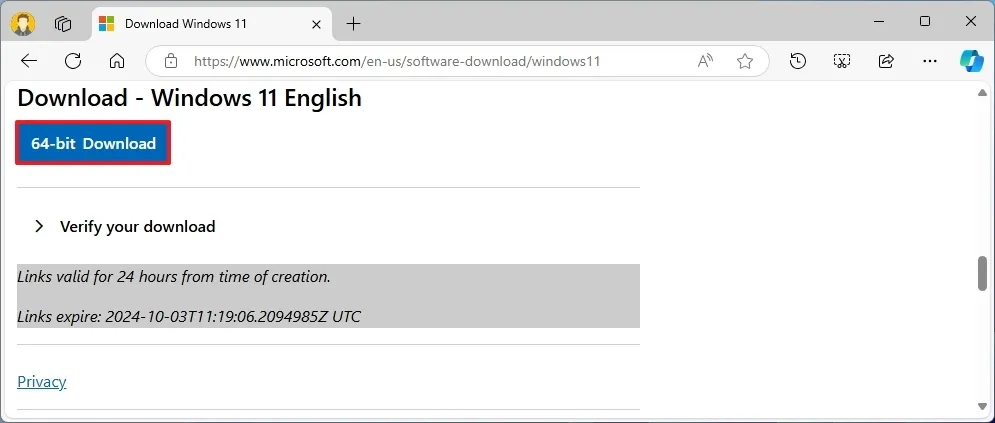
Sau khi bạn hoàn thành các bước, bạn có thể sử dụng tệp ISO của Windows 11 để tạo phương tiện cài đặt.
2. Nâng cấp Windows 11 trên phần cứng không được hỗ trợ bằng lệnh
Để nâng cấp một máy tính không đáp ứng các yêu cầu của Windows 11, hãy thực hiện các bước sau:
1. Mở File Explorer.
2. Mở vị trí của tệp ISO Windows 11.
3. Nhấp chuột phải vào tệp ISO, chọn menu con Open with (Mở bằng), và chọn tùy chọn Windows Explorer (hoặc Mount).
4. Xác nhận ký tự cho ổ cứng chứa các tệp cài đặt.
5. Mở Start (Bắt đầu).
6. Tìm kiếm Command Prompt, nhấp chuột phải vào kết quả hàng đầu, và chọn tùy chọn Run as administrator (Chạy với quyền quản trị viên).
7. Nhập lệnh sau để mở vị trí chứa các tệp cài đặt và nhấn Enter:
J:
Trong lệnh, thay đổi ký tự “J” thành ký tự tương ứng với ổ đĩa của bạn.
8. Nhập lệnh sau để chạy trình thiết lập Windows 11, bỏ qua các yêu cầu phần cứng, và nhấn Enter:
setup.exe /product server
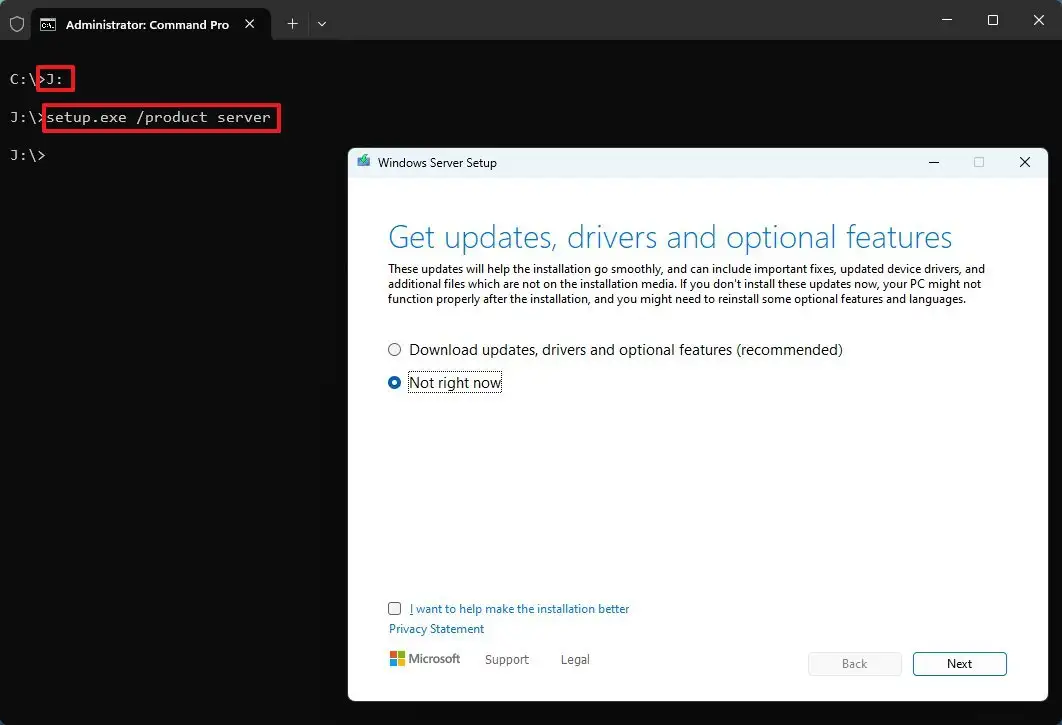
- Mẹo nhanh: Nếu lệnh trên không hoạt động, trong ổ đĩa cài đặt, hãy mở thư mục “Sources” bằng lệnh
cd sourcesvà chạy lệnhsetupprep /product serverđể khởi chạy quá trình thiết lập lại.
- Mẹo nhanh: Nếu lệnh trên không hoạt động, trong ổ đĩa cài đặt, hãy mở thư mục “Sources” bằng lệnh
9. (Tùy chọn) Nhấp vào tùy chọn “Change how Windows Setup downloads updates” (Thay đổi cách Thiết lập Windows tải xuống các bản cập nhật).
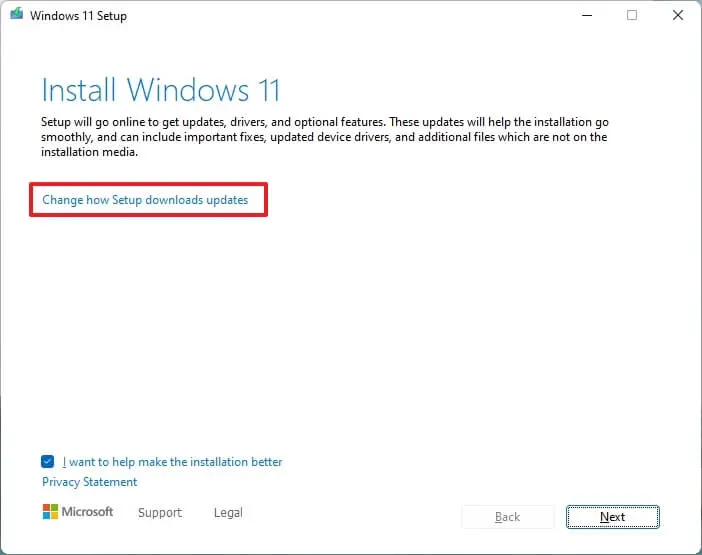
10. Chọn tùy chọn “Not right now” (Không phải bây giờ).
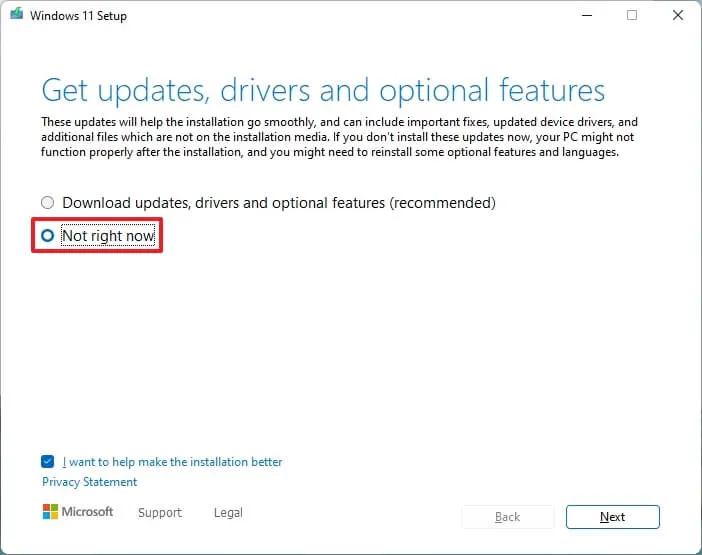
11. Nhấp vào nút Next (Tiếp theo).
12. Đánh dấu tùy chọn “Keep files, settings, and apps” (Giữ lại các tệp, cài đặt và ứng dụng).
13. Nhấp vào nút Install (Cài đặt) để nâng cấp trong khi vẫn giữ lại các tệp và ứng dụng.
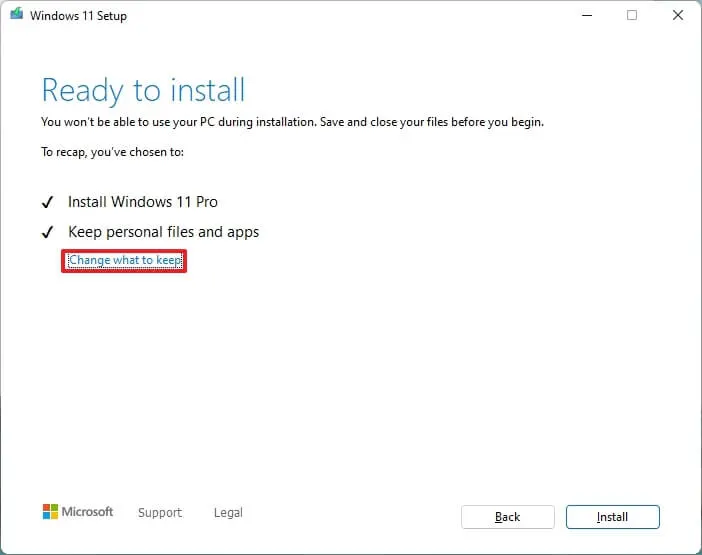
Sau khi bạn hoàn thành các bước, trình thiết lập sẽ nâng cấp hệ thống lên Windows 11 mà không cần trải qua Trải nghiệm ngoài hộp (OOBE) và giữ lại các tệp cũng như ứng dụng của bạn.
Cũng cần lưu ý rằng quá trình thiết lập sẽ được gắn nhãn là “Windows Server,” nhưng nó sẽ cài đặt phiên bản client (người dùng) của hệ điều hành.
Mặc dù lệnh này hoạt động để nâng cấp một thiết bị đang chạy Windows 10 hoặc một phiên bản Windows 11 cũ hơn, điều quan trọng cần đề cập là sẽ có những lúc nó có thể không hoạt động và bạn có thể nhận được thông báo rằng trình thiết lập không thể xác định liệu máy tính của bạn có tương thích hay không. Bạn có thể thử lại lệnh một vài lần, nhưng nếu nó không hoạt động, bạn nên thử một phương pháp khác.
Nâng cấp lên Windows 11 trên phần cứng không được hỗ trợ bằng Rufus
Hãy làm theo các hướng dẫn sau để tạo phương tiện cài đặt USB tùy chỉnh nhằm nâng cấp máy tính của bạn lên phiên bản 24H2.
1. Tạo USB Windows 11 bằng Rufus
Để tạo phương tiện cài đặt USB cho phần cứng không được hỗ trợ, hãy kết nối ổ đĩa flash USB có dung lượng tối thiểu 8GB và thực hiện các bước sau:
1. Mở trang web Rufus.
2. Nhấp vào liên kết để tải xuống Rufus 4.x hoặc cao hơn trong mục “Download” (Tải xuống).
3. Nhấp đúp vào tệp thực thi để khởi chạy công cụ.
4. Nhấp vào nút Settings (Cài đặt) (nút thứ ba từ trái sang) ở cuối trang.
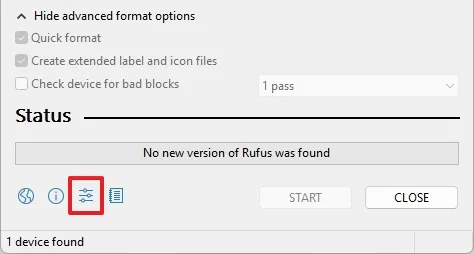
5. Sử dụng menu thả xuống “Check for updates” (Kiểm tra cập nhật) và chọn tùy chọn Daily (Hàng ngày) trong mục “Settings”.
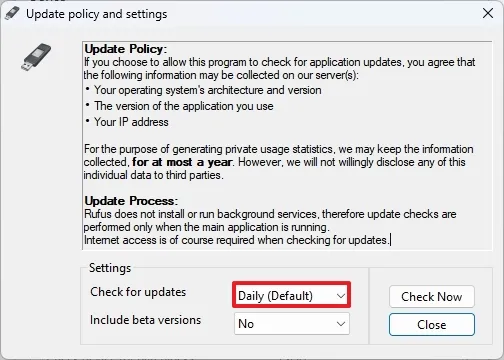
6. Nhấp vào nút Close (Đóng).
7. Nhấp vào nút Close (Đóng) một lần nữa.
8. Mở lại Rufus.
9. (Tùy chọn) Sử dụng menu thả xuống và chọn ổ cứng flash USB để tạo phương tiện cài đặt trong mục “Device”(Thiết bị).
10. Nhấp vào nút mũi tên xuống (ở phía bên phải) và chọn tùy chọn Download (Tải xuống).
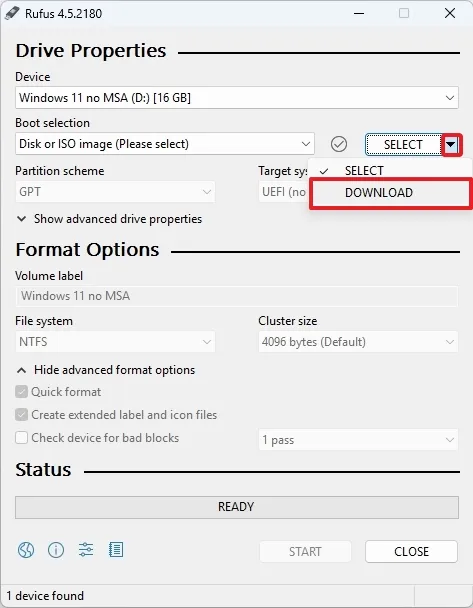
11. Nhấp vào nút Download (Tải xuống).
12. Chọn tùy chọn Windows 11.
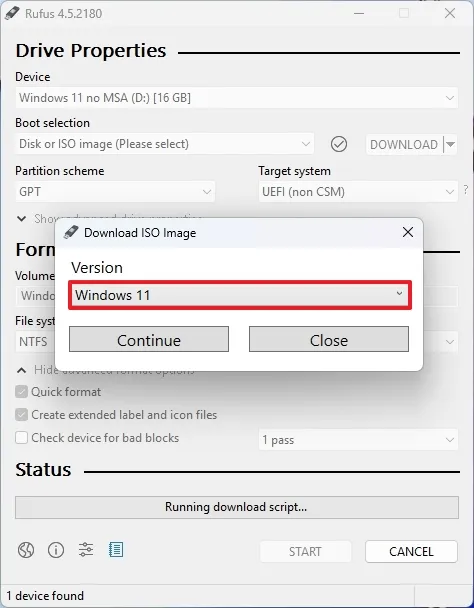
13. Nhấp vào nút Continue (Tiếp tục).
14. Chọn tùy chọn “24H2” để chọn Bản cập nhật Windows 11 2024 trong mục “Release” (Bản phát hành).
15. Nhấp vào nút Continue (Tiếp tục).
16. Chọn tùy chọn Windows 11 Home/Pro/Edu.
17. Nhấp vào nút Continue (Tiếp tục).
18. Chọn ngôn ngữ của Windows 11.
19. Nhấp vào nút Continue (Tiếp tục).
20. Chọn tùy chọn kiến trúc x64.
21. Nhấp vào nút Download (Tải xuống).
22. Chọn vị trí để lưu tệp ISO Windows 11 tự động.
23. Tiếp tục với các cài đặt mặc định sau khi tải xuống.
24. (Tùy chọn) Chỉ định tên cho ổ cứng trong cài đặt “Volume label” (Nhãn ổ cứng).
25. Nhấp vào nút Start (Bắt đầu).
26. Đánh dấu tùy chọn “Remove requirement for 4GB+ RAM, Secure Boot and TPM 2.0” (Loại bỏ yêu cầu 4GB+ RAM, Secure Boot và TPM 2.0) để cài đặt phiên bản 24H2 trên phần cứng không được hỗ trợ.
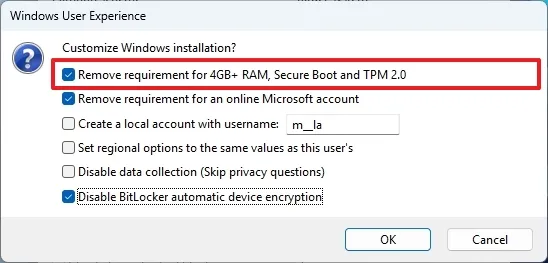
27. Đánh dấu tùy chọn “Remove requirement for an online Microsoft account” (Loại bỏ yêu cầu tài khoản Microsoft trực tuyến) để bỏ qua yêu cầu internet và tạo một tài khoản cục bộ.
28. (Tùy chọn) Đánh dấu tùy chọn “Create a local account with username” (Tạo một tài khoản cục bộ với tên người dùng) và chỉ định tên tài khoản để tự động tạo một tài khoản cục bộ.
29. Đánh dấu tùy chọn “Disable BitLocker automatic device encryption” (Vô hiệu hóa mã hóa thiết bị tự động BitLocker) để ngăn quá trình thiết lập bật BitLocker trong khi cài đặt.
30. Nhấp vào nút OK.
2. Nâng cấp Windows 11 trên phần cứng không được hỗ trợ bằng Rufus
Để nâng cấp một máy tính không đáp ứng các yêu cầu của Windows 11 bằng trình cài đặt USB Rufus, hãy thực hiện các bước sau:
1. Kết nối USB Windows 11 tùy chỉnh vào máy tính của bạn.
2. Mở File Explorer (Windows key + E).
3. Chọn ổ cứng flash USB từ khung điều hướng bên trái.
4. Nhấp chuột phải vào tệp Setup.exe và chọn tùy chọn Run as administrator (Chạy với quyền quản trị viên).
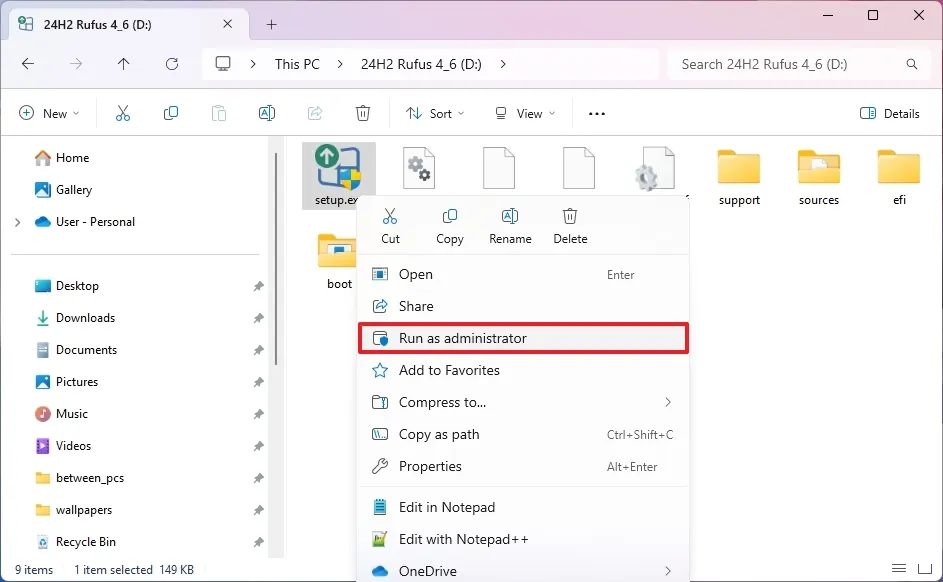
5. Nhấp vào nút Yes (Có) để tiếp tục (nếu áp dụng).
6. Nhấp vào nút Accept (Chấp nhận).
7. Nhấp vào nút Next (Tiếp theo).
8. Đánh dấu tùy chọn “Keep files, settings, and apps” (Giữ lại các tệp, cài đặt và ứng dụng).
9. Nhấp vào nút Install (Cài đặt) để nâng cấp trong khi vẫn giữ lại các tệp và ứng dụng.
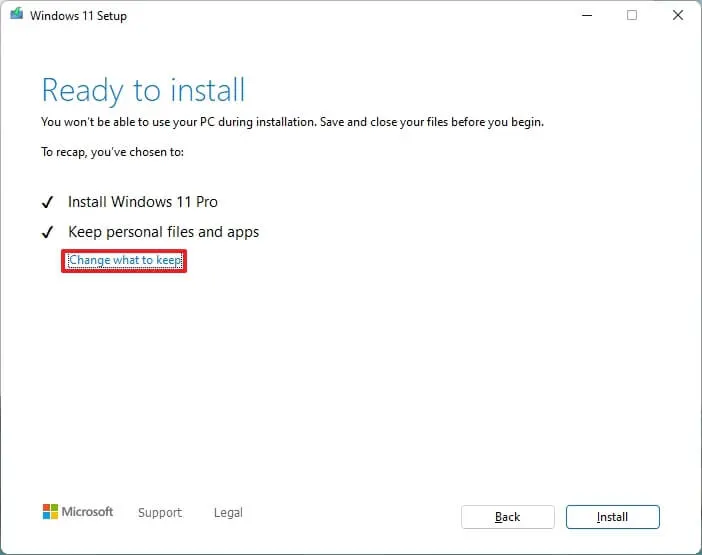
Sau khi bạn hoàn thành các bước, trình thiết lập đã được sửa đổi sẽ tiến hành nâng cấp mà không cần trải qua Trải nghiệm ngoài hộp (OOBE) và giữ lại các tệp cũng như ứng dụng của bạn.
Nâng cấp lên Windows 11 trên phần cứng không được hỗ trợ bằng Registry
Mặc dù không được hỗ trợ, Microsoft trước đây đã đăng một giải pháp thay thế để bỏ qua các yêu cầu của Windows 11 để tiếp tục quá trình thiết lập bằng cách chỉnh sửa Registry. Tuy nhiên, máy tính cần có chip TPM 1.2 và firmware UEFI có bật Secure Boot.
1. Chỉnh sửa Registry để bỏ qua kiểm tra chính thức
Để bỏ qua các yêu cầu hệ thống tối thiểu để nâng cấp lên Windows 11, hãy thực hiện các bước sau:
1. Mở Start (Bắt đầu).
2. Tìm kiếm regedit và nhấp vào kết quả hàng đầu để mở Registry Editor.
3. Điều hướng đến đường dẫn sau:
HKEY_LOCAL_MACHINE\SYSTEM\Setup\MoSetup
4. Nhấp chuột phải vào khóa (thư mục) MoSetup, chọn menu con New (Mới), và chọn tùy chọn “DWORD (32-bit) Value”.
5. Đặt tên khóa là AllowUpgradesWithUnsupportedTPMOrCPU và nhấn Enter.
6. Nhấp đúp vào khóa mới tạo và đặt giá trị của nó từ 0 thành 1.
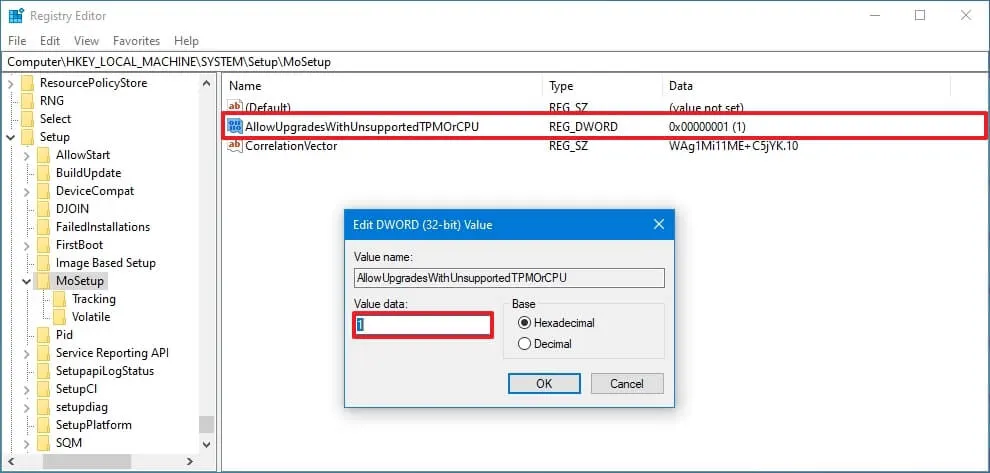
Sau khi hoàn thành các bước, bạn có thể gắn tệp ISO hoặc kết nối phương tiện USB để bắt đầu cài đặt Windows 11 trên phần cứng không được hỗ trợ.
2. Nâng cấp lên Windows 11 bằng tệp ISO
Để bắt đầu quá trình nâng cấp Windows 11, hãy thực hiện các bước sau:
1. Mở trang web Microsoft Support.
2. Trong mục “Download Windows 11 Disk Image (ISO)”, chọn tùy chọn Windows 11.
3. Nhấp vào nút Download (Tải xuống).
4. Chọn ngôn ngữ cài đặt.
5. Nhấp vào nút Confirm (Xác nhận).
6. Nhấp vào nút Download (Tải xuống) để lưu tệp ISO Windows 11 trên thiết bị.
7. Nhấp chuột phải vào tệp ISO, chọn menu con Open with (Mở bằng), và chọn tùy chọn Windows Explorer (hoặc Mount).
8. Nhấp vào ổ cứng đã được gắn từ khung điều hướng bên trái.
9. Nhấp đúp vào tệp Setup để bắt đầu quá trình nâng cấp Windows 11.
10. (Tùy chọn) Nhấp vào tùy chọn “Change how Windows Setup downloads updates” (Thay đổi cách Thiết lập Windows tải xuống các bản cập nhật).

11. Chọn tùy chọn “Not right now” (Không phải bây giờ).
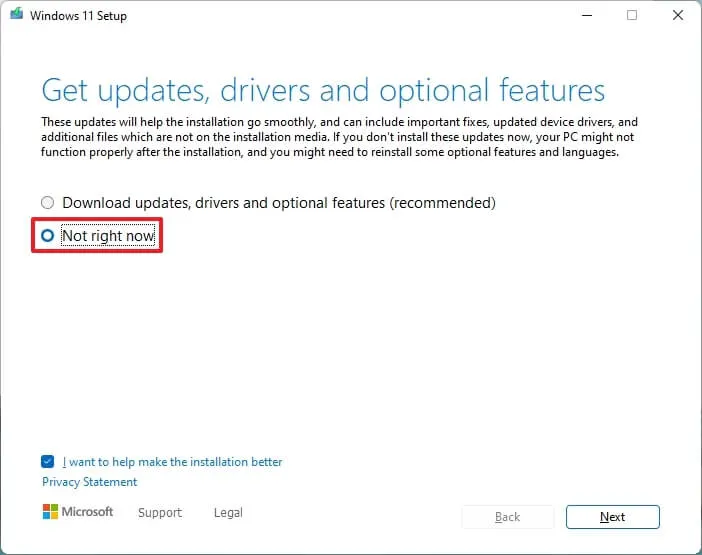
12. Nhấp vào nút Next (Tiếp theo).
13. Nhấp vào nút Accept (Chấp nhận) để đồng ý với các điều khoản.
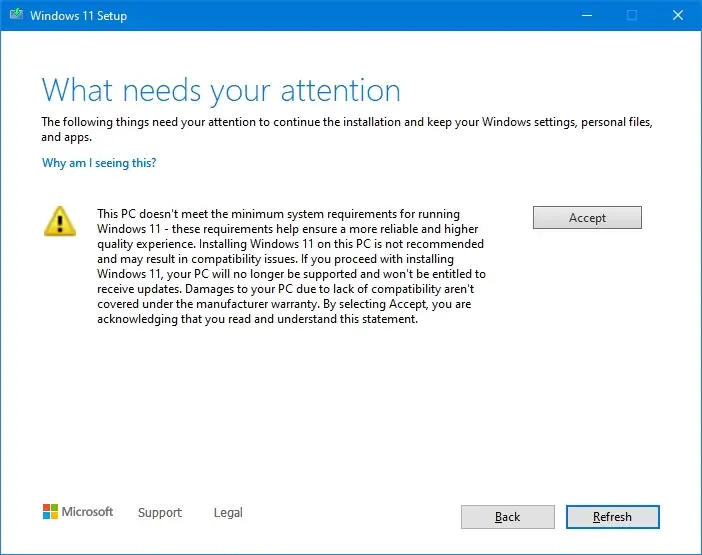
14. Nhấp vào nút Install (Cài đặt) để nâng cấp trong khi vẫn giữ lại các tệp và ứng dụng của bạn.
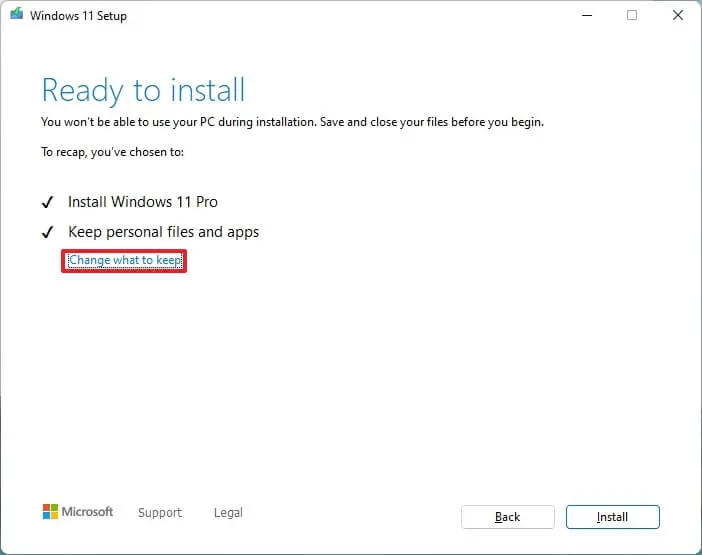
Nếu bạn muốn bắt đầu mới bằng cách cài đặt sạch Windows 11, hãy nhấp vào tùy chọn “Change what to keep”(Thay đổi những gì cần giữ lại), chọn tùy chọn “Nothing” (Không có gì), nhấp vào nút “Next”, và sau đó nhấp vào nút “Install”.
Sau khi bạn hoàn thành các bước, trình thiết lập sẽ tiếp tục quá trình nâng cấp lên Windows 11 trên thiết bị của bạn. Bạn đã chọn phương pháp cài đặt nào và bạn có gặp phải vấn đề nào không? Hãy cho tôi biết trong phần bình luận.
Cập nhật ngày 09 tháng 5 năm 2025: Hướng dẫn này đã được cập nhật để đảm bảo tính chính xác và phản ánh những thay đổi trong quy trình.
Kết luận
Cài đặt Windows 11 trên phần cứng không được hỗ trợ không còn là thử thách bất khả thi với các hướng dẫn chi tiết mà chúng tôi đã chia sẻ. Bằng cách sử dụng các phương pháp như chỉnh sửa Registry, sử dụng công cụ Media Creation Tool với các tham số tùy chỉnh, hay tận dụng Rufus để tạo USB boot, bạn có thể mang giao diện hiện đại, tính năng bảo mật tiên tiến và hiệu suất tối ưu của Windows 11 đến chiếc PC cũ của mình. Hãy thực hiện ngay hôm nay để hồi sinh thiết bị và trải nghiệm hệ điều hành mới nhất mà không cần nâng cấp phần cứng!
Xem thêm: Hướng dẫn cách nâng cấp Windows 10 (BIOS) lên Windows 11 (UEFI) mà không làm mất dữ liệu
Nếu bạn cần hỗ trợ về phần cứng, phần mềm hoặc muốn tìm các thiết bị tối ưu cho Windows 11, hãy ghé thăm COHOTECH – cửa hàng cung cấp các sản phẩm và dịch vụ công nghệ chất lượng cao, luôn sẵn sàng đồng hành cùng bạn trong mọi dự án công nghệ!
Hãy chia sẻ kinh nghiệm cài đặt Windows 11 của bạn trên phần cứng không hỗ trợ hoặc bất kỳ mẹo nào bạn đã áp dụng trong phần bình luận bên dưới. Đừng quên chia sẻ bài viết này với bạn bè và cộng đồng công nghệ để cùng nhau khám phá cách nâng cấp hệ thống một cách dễ dàng nhé!